TomTom XL. EasyPort TM hoidja. Autolaadija. RDS-TMC liiklusinfo vastuvõtja* Dokumentatsioonikomplekt. USB kaabel. * Ei kaasne kõigi toodetega.
|
|
|
- Washington Dinis Galindo
- 6 Há anos
- Visualizações:
Transcrição
1 TomTom XL
2 1. Karbi sisu Karbi sisu TomTom XL EasyPort TM hoidja Autolaadija RDS-TMC liiklusinfo vastuvõtja* Dokumentatsioonikomplekt USB kaabel * Ei kaasne kõigi toodetega. 2
3 2. Alustamine Alustamine Installi TomTom XL oma autosse, järgides käesoleva juhendi alguses toodud paigaldusplakatil leiduvaid juhiseid. TomTom XL sisselülitamiseks vajuta ja hoia 2 sekundit all on/off nuppu. Võimalik, et seadme esmakordsel sisselülitamisel kulub selle käivitumiseks veidi aega. Seadme häälestamiseks pead vastama mõnedele küsimustele. Probleemid? Harvadel juhtudel on võimalik, et XL ei käivitu õigesti või ei reageeri sinu puudutustele. Esmalt veendu, et aku on täielikult laetud. Aku täielikuks laadimiseks kulub vähemalt 2 tundi. Kui see ei toimi, saad seadme lähtestada. Selleks vajuta ja hoia viisteist sekundit all toitenuppu. Kui seade hakkab uuesti käivituma, vabasta toitenupp. Seadme TomTom XL laadimine Parem signaalivastuvõtt Enne seadme XL esmakordset kasutamist on mõttekas see kodulaadija abil täielikult laadida (selleks kulub ligikaudu 2 tundi). Seadmel XL pole laadimise indikaatorit. Aku oleku kontrollimiseks ja veendumaks, et XL laeb, lülita seade sisse ja puuduta Sõiduvaates ekraani alumist parempoolset nurka. Aku olek kuvatakse järgmisel lehel. Kui TomTom XL seadmel võtab asukoha leidmine kauem kui 5 minutit, siis kontrolli, et seade oleks avatud kohas, eemal kõrgetest objektidest, näiteks majad ja puud. Kui sa ühendad seadme TomTom XL oma arvutiga, saad kasutada rakendust TomTom HOME, et laadida alla teave GPS satelliitide positsioonide kohta järgmise 7 päeva jooksul. See aitab seadmel XL kiiremini sinu positsiooni leida. Oluline: mõnedel autodel on tuuleklaasil kuumust peegeldav kaitsekiht. See võib takistada XL seadmel asukoha määramist. Hoolitse eest TomTom XL Ära jäta kunagi seadet TomTom XL või lisavarustust autosse nähtavale kohale, kui lahkud auto juurest, sest see võidakse ära varastada. 3
4 Soovi korral saad määrata TomTom XL seadmele parooli, mille peab sisestama iga kord, kui XL seadme käivitad. eest hoolitsemine on tähtis.xl ei ole mõeldud kasutamiseks äärmuslikel temperatuuridel, sest see võib seadet püsivalt kahjustada.xl Mitte mingil juhul ära ava XL korpust. See võib olla ohtlik ning tühistab seadme garantii. Puhasta XL ekraani pehme riidelapiga. Ära kasuta ühtegi vedelat puhastusvahendit. 4
5 3. Sõiduvaade Sõiduvaade Kui seade TomTom XL käivitub, kuvatakse sõiduvaade koos üksikasjalike andmetega sinu praeguse asupaiga kohta. Puuduta ükskõik millal ekraani keskosa, et avada Põhimenüü. Märkus: sõiduvaade kuvatakse mustvalgelt, kuni XL määrab asukoha. A Sisse ja välja suumimiseks puuduta + ja -. B Sinu praegune asukoht. C Info järgmise suure tee või teetähise kohta, kui see info on olemas. D Liiklusriba- vajalik on RDS-TMC liiklusinfo vastuvõtja olemasolu (saadaval lisavarustusena). E Navigeerimise juhis eesoleva tee jaoks. Puuduta seda ala, kui soovid korrata viimast hääljuhist või muuta helitugevust. F Selle tänava nimi, kus sa viibid. G Informatsioon reisi kohta, näiteks reisi aeg, järelejäänud kaugus ja saabumise aeg. Kuvatud teabe muutmiseks puuduta valikut Olekuriba häälestus menüüs Häälestus. H GPS-signaali tugevus. 5
6 4. Esimese teekonna koostamine Esimese teekonna koostamine Teekonna planeerimine seadmega TomTom XL on lihtne. Esimese teekonna planeerimiseks järgi alltoodud samme: Oluline: sa peaksid planeerima alati oma reisi enne, kui alustad sõitmist. Marsruudi planeerimine sõidu ajal on ohtlik. 1. Puuduta põhimenüü kuvamiseks ekraani. Märkus: nupud kuvatakse seadmes XLvärviliselt siis, kui neid saab kasutada. Näiteks peamenüü nupp, mis kannab nime Leia teine..., ei ole saadaval seni, kuni sa oled marsruudi planeerinud. 2. Puuduta käsku Navigeeri Puuduta valikutaadress Kui sisestad aadressi, siis saad selle valida alljärgnevast loendist: Kesklinn - puuduta seda nuppu, kui soovid määrata sihtkohaks linna keskuse. Tänava- ja majanumber - puuduta seda nuppu, kui soovid määrata sihtkohaks täpse aadressi. Sihtnumber - puuduta seda nuppu, kui soovid määrata sihtkohaks sihtnumbri. Märkus: sa võid sisestada mistahes riigi sihtnumbri. Ühendkuningriigis ja Madalmaades on sihtnumbrid piisavalt üksikasjalikud üksikute majade identifitseerimiseks. Teistes riikides saad sa sihtnumbri sisestamisel 6
7 identifitseerida linna või piirkonna. Seejärel pead sisestama tänava või maja numbri. Ristmik - puuduta seda nuppu, kui soovid määrata sihtkohaks kahe tänava ristumiskoha. Selles näites sisestame me ainult täpse aadressi. 4. Puuduta valikut Tänava- ja majanumber. Märkus: esimest korda reisi planeerides palub seade XL valida riigi. Sinu valik salvestatakse ja seda kasutatakse kõigi planeeritavate marsruutide jaoks. Saad seda sätet igal ajal muuta, puudutades riigi lippu. 5. Alusta selle linna nime kirjutamist, kuhu tahad minna. Kirjutamise ajal kuvatakse ekraanil sisestatud tähtedele vastavad linnanimed. Kui sinu sihtkoha nimi ilmub loendisse, siis puuduta sihtkoha seadistamiseks linna nime. 6. Alusta tänava nime tippimist ja vali see kuvamisel. Samamoodi, kui linna puhul, kuvatakse ekraanil sisestatud tähtedele vastavad tänavanimed. Kui sinu sihtkoha nimi on ilmub loendisse, siis puuduta sihtkoha seadistamiseks tänava nime. 7. Järgmisena sisesta sihtkoha majanumber ning puuduta valikutvalmis. 8. XL küsib, kas pead saabuma mingil kindlal kellaajal. Selles näites puuduta nuppu EI. XL koostab marsruudi. Rakendust 9. Pärast marsruudi koostamist puuduta Valmis. 7
8 Seade XL alustab kohe sinu juhatamist sihtkoha poole, kasutades selleks häälja ekraanijuhiseid. Saabumise ajad Kui planeerid marsruuti, siis küsib TomTom XL, kas pead saabuma mingil kindlal kellaajal. Puuduta eelistatud saabumisaja sisestamiseks JAH. XL arvutab välja saabumisaja ning kuvab infot selle kohta, kas jõuad õigeaegselt kohale. Seda infot saab kasutada ka lahkumisaja arvutamiseks. Kui XL näitab, et jõuad kohale 30 minutit varem, siis võid oodata ja lahkuda alles 30 minuti pärast, selle asemel, et liiga vara kohale jõuda. Saabumisaega korrigeeritakse pidevalt reisi ajal. Olekuriba kuvab allpool näidatud viisil, kas saabud õigeaegselt või liiga hilja: Saabud 55 minutit enne sisestatud saabumisaega. Kui hinnanguline saabumisaeg on sisestatud ajast rohkem kui 5 minutit varajasem, siis kuvatakse seda roheliselt. Saabud 3 minutit enne sisestatud saabumisaega. Kui hinnanguline saabumisaeg on sisestatud ajast vähem kui 5 minutit varajasem, siis kuvatakse seda kollaselt. Saabud 19-minutilise hilinemisega. Kui hinnanguline saabumisaeg on sisestatud ajast hilisem, siis kuvatakse seda punaselt. Puuduta valikut Olekuriba häälestus menüüs Häälestus, et lubada või keelata saabumisaja teated. Olekuriba häälestus Tee esimeses menüüs vajalikud valikud ja puuduta seejärel Valmis. Saabumisaja teadete lubamiseks vali Kuva saabumisaja varu. Milliseid navigeerimise valikud saab veel kasutada? Kodu Kui sa puudutad käsku Navigeeri..., siis saad määrata sihtkoha mitmel viisil (lisaks aadressi sisestamisele) Teised viisid on toodud all: Puuduta seda nuppu kodu asupaika navigeerimiseks. Arvatavasti kasutad seda nuppu rohkem kui teisi. 8
9 Puuduta seda nuppu, kui soovid valida sihtkohaks eelistusena salvestatud kohta. Eelistused Puuduta seda nuppu, kui soovid määrata sihtkohaks täpse aadressi Aadress Puuduta seda nuppu, kui soovid valida sihtkoha hiljuti kasutatud sihtkohtade loendist. Viimane sihtpunkt Puuduta seda nuppu, kui soovid navigeerida huvipunkti (HP). Huvipunkt Puuduta seda nuppu, kui soovid määrata sihtkoha kaardisirvija abil. Punkt kaardil Puuduta seda nuppu, kui soovid määrata sihtkoha pikkus- ja laiuskraadi sisestamise teel. Laiuskraad Pikkuskraad Puuduta seda nuppu, et valida sihtkohaks viimasena salvestatud asukoht. Viimase peatuse asukoht Marsruudi eelnev planeerimine Saad kasutada XL seadet reiside eelnevaks planeerimiseks, kui valid nii reisi alguse koha kui ka sihtkoha. Näiteks saad teha järgmisi toiminguid: Saad kontrollida enne reisi algust, kui kaua see aega võtab. Saad kontrollida reisi marsruuti. Kontrolli marsruuti näiteks siis, kui keegi tuleb sulle külla ning soovid anda külalisele juhiseid. Marsruudi eelnevaks koostamiseks järgi järgmisi juhiseid: 1. Puuduta põhimenüü kuvamiseks ekraani. 2. Järgmise menüü juurde liikumiseks puuduta noolenuppui ning seejärel käskukoosta marsruut 9
10 Valmista ette marsruut 3. Vali reisi jaoks alguspunkt samamoodi, kui tavaliselt valid sihtkoha. 4. Määra reisi sihtkoht. 5. Määra marsruudi tüüp. Kiireim marsruut - - marsruut, mis võtab kõige vähem aega. Lühim marsruut - lühima vahemaaga marsruut. See ei pruugi olla kiireim marsruut, näiteks kui lühim marsruut läbib linna. Väldi kiirteid - marsruut, mis väldib kiirteid. Jalgsi marsruut - jalgsimatka marsruut. Jalgratta marsruut - jalgrattamarsruut. Piiratud kiirus - marsruut sõiduki jaoks, mille kiirus on piiratud. Pead määrama maksimaalse kiiruse. 6. TomTom XL koostab kahe valitud punkti vahelise marsruudi. Lisainformatsioon marsruudi kohta Neid menüüvalikuid saad kasutada viimati planeeritud marsruudi jaoks, puudutades marsruudi kokkuvõtte ekraanil nuppu Üksikasjad. Saad valida järgmiste valikute vahel: Puuduta seda nuppu, kui soovid kuvada kõiki marsruudi pööramisjuhiseid. Sirvi teksti See on väga kasulik siis, kui pead selgitama teisele inimesele marsruudi detaile. Puuduta seda nuppu iga pöörde vaatamiseks. Puuduta marsruudil edasi ja tagasi liikumiseks "vasakule" ja "paremale" nooli. Sirvi kujutisi Puuduta seda nuppu 3D vaate väljalülitamiseks ja kaardi ülalt vaatamiseks. Puuduta seda nuppu kui soovid vaadata marsruudi ülevaadet kaardisirvija abil. Sirvi marsruudi kaarti Puuduta seda nuppu marsruudi kokkuvõtte menüü kuvamiseks. Näita marsruudi kokkuvõtet 10
11 5. Alternatiivse marsruudi leidmine Alternatiivse marsruudi leidmine Pärast marsruudi koostamist võib tekkida vajadus midagi muuta, ilma sihtkohta muutmata. Milleks marsruuti muuta? Põhjuseid võib olla mitu: Kui saad teada eesolevast takistusest või ummikust. Kui soovid reisida läbi mingi kindla koha, võtta kedagi auto peale, peatuda lõunasöögi ajaks või võtta kütust. Kui soovid vältida tülikat ristmikku või teed, mis sulle ei meeldi. Puuduta käsku Leia teine..., kui soovid muuta hetkel planeeritud marsruuti. Leia teine... Seejärel puuduta ühte allolevatest valikutest. Puuduta seda nuppu, kui soovid arvutada alternatiivset marsruuti. Arvuta välja teine XL otsib teise marsruudi sinu hetkeasupaigast sihtkohta. Kui otsustad, et soovid siiski kasutada algset marsruuti, siis puuduta käsku Arvuta algne ümber Millal võib tekkida selline vajadus? Kui arvata välja su hetkeasukoha läheduses olevad teed ja sihtkoha läheduses olevad teed, siis kasutatakse uuel marsruudil täiesti erinevaid teid. Nii saad arvutada välja täiesti erineva marsruudi. Väldi blokeeritud teid Puuduta seda nuppu, kui saad teada eesolevast takistusest või ummikust. Seejärel pead määrama, kui suurt osa eesolevast marsruudist soovid vältida. Vali sobiv variant: 100m, 500m, 2000m, 5000m. XL arvutab uue marsruudi, vältides valitud ulatuses algset marsruuti. Ära unusta, et pärast uue marsruudi koostamist võib tekkida vajadus kiiresti teelt ära pöörata. Kui tee avatakse ootamatult liikluseks, siis puuduta käsku Arvuta algne ümber, et naasta algse marsruudi juurde. 11
12 Puuduta seda nuppu, et muuta oma marsruuti nii, et see läbiks kindlat asupaika, näiteks kellegi teelt pealevõtmiseks. Sõida läbi Läbisõiduasukoha määramine käib samal viisil, kui sihtkoha määramine. Seega saad sa valida kõigi samade määrangute seast, näiteks Aadress, Eelistus, Huvipunkt ja Punkt kaardil. XL arvutab uue marsruudi, mis läbib valitud kohta. Erinevalt sinu lõppsihtpunktist ei informeeri XL sind sellest asukohast möödumisest. Selle nupu abil saad määrata ainult ühe läbisõidukoha. Kui soovid määrata rohkem kohti, kasuta valikut Teekond. Puuduta seda nuppu, kui soovid naasta algse marsruudi juurde, ilma ummikuid vältimata või läbisõidukohti läbimata. Arvuta algne ümber Väldi teatud osa marsruudist Puuduta seda nuppu, kui soovid vältida mingit marsruudi osa. Kasuta seda nuppu näiteks siis, kui märkad, et marsruut sisaldab ristmikku või teed, millel on tihti ummikuid. Seejärel saad valida marsruudi teede hulgast need, mida välditakse. Puuduta seda nuppu, kui soovid arvutada marsruudi nii ümber, et liiklusummikuid välditaks nii palju kui võimalik. XL kontrollib, kas marsruudil on probleeme liiklusega ning loob parima võimaliku marsruudi. Minimeeri viivitused Märkus: See nupp on kasutatav ainult siis, kui TomTom Liiklus on lubatud. 12
13 6. Helid ja hääled Helid ja hääled TomTom XL seadmes kasutatakse helisid järgmiste funktsioonide juures: Hääljuhised Hoiatused Kuidas muuta helitugevuse taset? Hääle valimine Saad muuta helitugevust kolmel viisil: Puuduta sõiduvaate ala alumist vasakut osa. Seade kordab viimast hääljuhist ning ekraanil kuvatakse helitugevuse tase. Helitugevuse muutmiseks liiguta liugurit. Põhmenüüs puuduta käsku Muuda häälestust, seejärel puuduta valikut Helitugevuse häälestus. Puuduta nuppu Testi, et kontrollida muudatusi. Seadmes TomTom XL kasutatava hääle muutmiseks puuduta valikut Hääle häälestus menüüs Häälestus ning seejärel puuduta käsku Muuda häält. Vali loendist hääl. Hääle häälestus 13
14 7. Aita mind! Aita mind! Aita mind! on lihtne viis navigeerida hädaabiteenuste keskusteni ning teiste eriteenuste pakkujateni ning võtta nendega telefoni teel ühendust. Näiteks kui peaksid sattuma liiklusõnnetusse, saad kasutada Aita mind! teenust ning helistada lähimasse haiglasse ning öelda oma täpse asukoha. Kuidas kasutada Aita mind! funktsiooni kohalikule teenusepakkujale helistamiseks? Saad kasutada Aita mind! funktsiooni teenusepakkujaga ühenduse võtmiseks. Aita mind! abil teenusepakkuja asupaiga kindlaksmääramiseks, teenusekeskusega telefoni teel ühenduse võtmiseks ning keskuse asupaika navigeerimiseks järgi alltoodud juhiseid: 1. Puuduta põhimenüü kuvamiseks ekraani. 2. Puuduta valikut Aita mind! 3. Puuduta valikut Abitelefon. 4. Vali soovitava teenuse tüüp, näiteks "Lähim haigla". 5. Helistamiseks vali nimekirjast keskus, lähim on nimekirjas esimene. Kui kõne on vastu võetud, kuvab XL sinu asupaiga kaardil koos asupaiga kirjeldusega. See aitab sul kõne ajal selgitada, kust helistad. 6. Jala keskusesse navigeerimiseks puuduta Kõnni sinna. alustab sinu juhatamist sihtkohta.xl 14
15 Valikud Kasuta TomTom XL seadet teenuse asupaiga ja kontaktandmete leidmiseks. Hädaabiteenused Abitelefon Autoabi teenused Lähim politseijaoskond Lähim arst Lähim haigla Lähim ühistransp. peatus Lähim autoremonditöökoda Lähim hambaarst Lähim apteek Lähim veterinaararst Märkus: võimalik, et mõnedes riikides puudub teave kõigi teenuste kohta. Kasuta TomTom XL seadet teenusekeskusesse teid pidi navigeerimiseks. Lähim autoremonditöökoda Sõida abipunkti Lähim haigla Lähim arst Lähim politseijaoskond Lähim apteek Lähim hambaarst Märkus: võimalik, et mõnedes riikides puudub teave kõigi teenuste kohta. Kasuta TomTom XL seadet teenusekeskusesse jalgsi navigeerimiseks. Lähim bensiinijaam Mine jalgsi abipunktini Lähim ühistransp. peatus Lähim politseijaoskond Lähim apteek Kodu Lähim arst Märkus: võimalik, et mõnedes riikides puudub teave kõigi teenuste kohta. kuvab sinu praegust asupaika.tomtom XL Kus ma olen? Saad seejärel puudutada valikut Abitelefon, et valida, millist tüüpi teenusega sa soovid ühendust luua. 15
16 Puuduta seda nuppu, et lugeda Briti Punase Risti esmaabijuhendit. Esmaabi juhend Puuduta seda nuppu teiste kasulike juhendite lugemiseks. Muud juhendid 16
17 8. Eelistused Eelistused Mis on eelistused? Kuidas luua eelistust? Eelistused on kohad, mida külastad sageli. Saad luua omale Eelistusi, et sa ei peaks vastavasse kohta reisimisel iga kord andmeid uuesti sisestama. Need ei pea olema kohad, mis sulle väga meeldivad, vaid lihtsalt kasulikud aadressid. Puuduta Põhimenüüs käsku Lisa eelistus. Märkus: põhimenüü esimesel lehel ei pruugi olla nuppu Lisa eelistus. Põhimenüü teiste lehtede kuvamiseks puuduta noolt. Saad valida eelistuse asukoha alltoodud loendist. Anna eelistusele nimi, mis jääb lihtsalt meelde. XL soovitab alati nime, tavaliselt eelistuse aadressi. Nime sisestamiseks alusta tippimist. Soovitatavat nime ei pea kustutama. Soovi korral saad määrata kodu asukoha eelistuseks. Kodu Eelistust ei saa luua teisest eelistusest. Selles menüüs ei ole see valik kunagi kättesaadav. Eelistused Aadress Eelistuse ümbernimetamiseks puuduta käsku Halda eelistusi menüüs Häälestus. Saad määrata eelistuseks mingi aadressi. Kui sisestad aadressi, siis saad valida nelja valiku vahel. Kesklinn Tänava- ja majanumber Sihtnumber Ristmik 17
18 Vali eelistuse asupaik viimati kasutatud sihtkohtade loendist. Viimane sihtpunkt Saad valida eelistuseks ka huvipunkti (HP). Miks peaks seda tegema? Huvipunkt Kui külastad HP-d, mis sulle meeldib, näiteks restorani, siis saad lisada selle eelistuste hulka. HP lisamiseks eelistuste hulka puuduta seda nuppu ning toimi järgmiselt: 1. HP-de hulga kitsendamiseks vali HP piirkond. Saad valida järgmiste valikute vahel: HP on läheduses - saad valida hetkeasukoha lähedal olevate HP-de hulgast. HP linnas - saad valida mingis kindlas linnas olevate HP-de hulgast. Pead määrama linna. HP on kodu lähedal - saad valida kodu asukoha läheduses olevate HPde hulgast. Kui navigeerid hetkel mingisse sihtkohta, siis saad valida ka HP-de hulgast, mis jäävad marsruudile. Vali üks alltoodud valikutest: HP jääb marsruudile HP on sihtkoha lähedal 2. Vali HP kategooria. Kuvamisel vali HP kategooria või puuduta täisloendist valimiseks noolt. Puuduta valikut Mõni HP kategooria, kui soovid otsida HP-d nime järgi. Puudutage seda nuppu, et lisada oma praegune asukoht üksusse Eelistused. Minu asupaik Näiteks, kui peatud mõnes huvitavas kohas, siis pead eelistuse loomiseks lihtsalt puudutama seda nuppu. Puuduta seda nuppu, kui soovid luua eelistuse kaardisirvija abil. Punkt kaardil Vali eelistuse asupaik kursori järgi, seejärel puuduta määrangut Valmis. Puuduta seda nuppu, kui soovid luua eelistuse laius- ja pikkuskraadi sisestamise teel. Laiuskraad Pikkuskraad Puuduta seda nuppu, et valida sihtkohaks viimasena salvestatud asukoht. Viimase peatuse asukoht 18
19 Kuidas kasutada eelistust? Kasuta eelistusi siis, kui soovid navigeerida mingisse kohta ilma aadressi sisestamata. Eelistuskohta navigeerimiseks toimi nii: 1. Puuduta põhimenüü kuvamiseks ekraani. 2. Puuduta käsku Navigeeri Puuduta valikut Eelistus. 4. Vali loendist eelistus. XL määrab marsruudi. 5. Marsruudi arvutamise järel puuduta määrangut Valmis. XL asub kohe hääljuhiste ja ekraanile ilmuvate juhiste abil sind sihtkohta suunama. Kuidas muuta eelistuse nime? 1. Puuduta põhimenüü kuvamiseks ekraani. 2. Puuduta käsku Muuda häälestust, et avada menüü Häälestus. 3. Puuduta käsku Halda eelistusi. 4. Puuduta eelistust, mida soovid ümber nimetada. 5. Puuduta käsku Nimeta ümber. Kuidas eelistust kustutada? 1. Puuduta põhimenüü kuvamiseks ekraani. 2. Puuduta käsku Muuda häälestust, et avada menüü Häälestus. 3. Puuduta käsku Halda eelistusi. 4. Puuduta eelistust, mida soovid kustutada. 5. Puuduta käsku Kustuta. 19
20 9. Sirvi kaarti Sirvi kaarti Kaardi vaatamiseks samal viisil, kui vaadatakse traditsioonilisel paberkandjal kaarti, puuduta käsku Sirvi kaarti Põhimenüüs. Kaardil liikumiseks aseta sõrm ekraanile ning lohista seda ekraanil. A Mastaabiriba B Sinu praegune asukoht. C GPS-nupp Puuduta seda nuppu, et kaart paigutuks ekraanil nii, et sina jääksid keskele. D Valikud E Kursor F Otsingu nupp Puuduta seda nuppu mingi kindla aadressi otsimiseks. G Kursori nupp Puuduta seda nuppu kursori kohale navigeerimiseks, kursori koha salvestamiseks eelistuste alla või huvipunkti leidmiseks kursori lähedusest. H Suumiriba Kasuta liugurit sisse- ja väljasuumimiseks. Kursori nupp Kursorit saad kasutada aadresside ja huvipunktide (HP-de), näiteks restoranide, rongijaamade ja bensiinijaamade, leidmiseks. 20
21 Aseta kursor asukohale kaardil ja puuduta seejärel ühte järgmistest nuppudest: Puuduta seda nuppu kursori asukohta navigeerimiseks. XL arvutab välja marsruudi Navigeeri sinna Puuduta seda nuppu HP leidmiseks kursori lähedusest. Näiteks kui leidsid restorani, siis saad selle nupuga otsida parklat. Otsi HP lähedalt Puuduta seda nuppu, et tuua kaardi vaatamise ajal kursoriga praegu esile tõstetud asupaik ekraani keskele. Mine kaardi keskele Puuduta seda nuppu, kui soovid kursori asukoha eelistuseks seada. Lisa eelistusena Puuduta seda nuppu, et parandada kursori asukohas kuvatud asupaika. Paranda asupaika 21
22 10. Huvipunktid Huvipunktid Huvipunktid ehk HPd on huvi pakkuvad kohad kaardil. Siin on mõned näited: Restoranid Hotellid Muuseumid Kinnised parklad Bensiinijaamad Kuidas saab luua oma HP-sid? 1. Puuduta põhimenüü kuvamiseks ekraani. 2. Puuduta käsku Muuda häälestust. 3. Puuduta käsku Halda HP-sid. 4. Enne HP lisamist pead looma vähemalt ühe HP kategooria. Iga HP lisatakse ühte kategooriasse. Saad lisada ise HP-sid ainult iseloodud kategooriatesse. Puuduta käsku Lisa HP kategooria. Lisa HP kategooria 5. Sisesta HP kategooria nimi, näiteks Sõbrad või Lemmikrestoranid. Seejärel vali HP kategooria sümbol. 6. Puuduta käsku Lisa HP. Puuduta seda nuppu HP lisamiseks. Lisa HP 7. Sul palutakse anda HP-le nimi. 8. Vali HP kategooria, millesse soovid HP lisada. 9. Vali alltoodud loendist HP asupaikt. Soovi korral saad määrata HP-ks kodu asupaiga. Kodu Kui soovid muuta kodu asupaika, siis saad luua enne muutmist HP kodu asupaigast. 22
23 Saad luua eelistusest HP. Eelistused Aadress Eelistuste arv on piiratud. Kui soovid lisada uusi eelistusi, siis pead enne mõned kustutama. Enne eelistuse kustutamist saad luua sellest HP, et aadressi mitte kaotada. Saad määrata HP-ks aadressi. Kui sisestad aadressi, siis saad valida nelja valiku vahel. Kesklinn Tänava- ja majanumber Sihtnumber Ristmik Vali HP asupaik viimati kasutatud sihtkohtade loendist. Viimane sihtpunkt Saad valida ka huvipunkti (HP) HP-ks. Näiteks kui lood HP kategooriat lemmikrestoranidest, siis kasuta seda valikut (nii ei ole tarvis sisestada restorani aadressi). Huvipunkt Hetkeasukoha määramiseks HP-ks puuduta seda nuppu. Minu asupaik Näiteks kui peatud mõnes kohas, siis pead HP loomiseks lihtsalt puudutama seda nuppu. Puuduta seda nuppu, kui soovid luua HP kaardisirvija abil. Punkt kaardil Vali kursori abil HP asupaik, seejärel puuduta määrangut Valmis. Puuduta seda nuppu, kui soovid luua HP laius- ja pikkuskraadi sisestamise teel. Laiuskraad Pikkuskraad Puuduta seda nuppu, et valida sihtkohaks viimasena salvestatud asukoht. Viimase peatuse asukoht See võib olla kasulik, kui XL ei suuda hoida tugevat GPS-signaali, näiteks kui sõidad läbi tunneli. Navigeerimine huvipunkti Saad valida sihtkohaks huvipunkti. Näiteks, kui sõidad linnas, mida sa hästi ei tunne, siis saad valida HP, et navigeerida parkimismaja juurde. 1. Puuduta põhimenüü kuvamiseks ekraani. 2. Puuduta käsku Navigeeri... Põhimenüüs. 3. Puuduta valikut Huvipunkt. 23
24 4. Puuduta valikut HP linnas. 5. HP-de hulga kitsendamiseks vali HP piirkond. Saad valida järgmiste valikute vahel: HP on läheduses - saad otsida hetkeasukoha lähedal olevate HP-de hulgast. HP linnas - saad valida mingis kindlas linnas olevate HP-de hulgast. HP on kodu lähedal - saad otsida kodu asukoha lähedal olevate HP-de hulgast. Saad valida HP-de hulgast, mis asuvad marsruudil või mis asuvad sihtkoha lähedal. Vali üks alltoodud valikutest: HP jääb marsruudile HP on sihtkoha lähedal Märkus: Kuvatakse ka viimati vaadatud HP, et saaksid marsruuti sinna kiiremini planeerida. 6. Alusta linna nime sisestamist, mida soovid külastada, ning kui linna nimi ilmub loendisse, siis vali see. 7. Vali HP kategooria: Puuduta Mõni HP kategooria, et otsida HP-d kategooria nime järgi. Puuduta soovitud HP kategooriat (kui see kuvatakse). Järgmiste kategooriate kuvamiseks puuduta noolt. Vali loendist kategooria või alusta kategooria nime sisestamist ning vali see loendisse ilmumisel. 8. Puuduta valikut Kinnine parkla. 9. Vali HP-de loendist HP, mille juurde soovid navigeerida. Alltoodud tabelis on kirjas kauguste info, mis on kujutatud iga HP juures. HP on läheduses HP linnas HP on kodu lähedal HP jääb marsruudile HP on sihtkoha lähedal Kaugus hetkeasupaigast Kaugus linnakeskusest Kaugus kodu asupaigast Kaugus hetkeasupaigast Kaugus sihtkohast Kui tead HP nime, siis puuduta valikut Otsing ja tipi nimi. Kuvamisel vali see loendist. Järgmisel ekraanil on täpsem teave, sh HP asukoht kaardil ja HP telefoninumber, kui see on olemas. Puuduta käsku Vali kinnitamaks, et soovid planeerida marsruudi selle HP juurde. Pärast HP valimist arvutab TomTom XL marsruudi HP-ni. 24
25 HP-de kuvamine kaardil 1. Puuduta käsku Kuva HP-d kaardil menüüs Häälestus. Kuva HP kaardil 2. Vali HP kategooriad, mis kaardil kuvatakse. Puuduta valikut Otsing, et leida HP nime järgi. 3. Puuduta määrangut Valmis. Valitud HP-d kuvatakse kaardil sümbolitena. Kuidas määrata HP hoiatusi? 1. Puuduta põhimenüü kuvamiseks ekraani. 2. Puuduta käsku Muuda häälestust. 3. Puuduta valikut HP läheduses anna hoiatus. Puuduta seda nuppu siis, kui soovid kuulda hoiatust, kui sõidad HP lähedusest mööda. HP läheduses anna hoiatus Huvipunktide haldamine 4. Vali HP kategooria, mille läheduses annab seade hoiatuse. Vali loendist kategooria või alusta kategooria nime sisestamist ning vali see ekraanile ilmumisel. 5. Määra kaugus HP-st, mille juures antakse hoiatus. 6. Määra valitud HP kategooria hoiatusheli. Puuduta käsku Halda HP-sid menüüs Häälestus. Halda HPsid Näiteks saad teha järgmisi toiminguid: Luua oma HP kategooriaid ning lisada sinna HP-sid. Määrata hoiatusi, mis kuvatakse HP läheduses. Miks peaksin ma looma uusi HP-sid? HP käitub nagu otsetee - kui salvestad asupaiga HP-na, siis ei pea enam kunagi sisestama HP aadressi. Kuid HP loomisel saad salvestada palju rohkem infot kui ainult asupaiga. Telefoninumber - HP loomisel saad salvestada ka sinna juurde telefoninumbri. Kategooriad - HP loomisel saad liigitada selle kategooriasse. 25
26 Näiteks saad luua HP kategooria Lemmikrestoranid. Iga HP juurde saad salvestada ka telefoninumbri nii, et saad kasutada XL seadet helistamiseks, näiteks kui soovid lauda reserveerida. Näiteks saad luua HP kategooria Lemmikrestoranid. Iga HP juurde saad salvestada ka telefoninumbri, et kasutada seadet helistamiseks, näiteks kui soovid lauda reserveerida. 26
27 11. Teekonna koostamine Teekonna koostamine Mis on teekond? Teekonnaks nimetatakse reisiplaani, mis sisaldab lisaks lõpp-sihtkohale ka teisi asupaiku. Teekond võib sisaldada järgmisi elemente: Sihtkoht - reisi asupaik, kus soovid peatuda. Teekonnapunkt - reisi asupaik, millest soovid reisida läbi ilma peatumata. Siin on toodud näide teekonna kohta: Sihtkohad on kuvatud selle sümboliga. Teekonnapunktid on kuvatud selle sümboliga. Millal peaks teekonda kasutama? Teekonna koostamine Saad kasutada teekonda näiteks järgmist tüüpi reiside jaoks: Kui oled puhkusel ja peatud mitmes kohas. Kui oled kahepäevasel autosõidul ning pead vahepeal ööbima. Kui sõidad lühikest marsruuti, mis läbib kindlat huvipunkti. Kõigis neis näidetes saad sa puudutada käsku Navigeeri... iga koha puhul. Kuid kui kasutad teekonna koostamist, siis saad säästa aega, kui planeerid marsruudi juba ette. 1. Puuduta põhimenüü kuvamiseks ekraani. 2. Puuduta valikut Teekonna koostamine. 27
28 Ekraanile ilmub teekonna koostamise menüü. Alguses pole teekonnas ühtegi üksust. Teekonna koostamine 3. Puuduta käsku Lisa ja vali asupaik. Vihje: saad lisada üksusi teekonda suvalises järjekorras ning hiljem järjekorda muuta. Teekonna läbimine Teekonna organiseerimine Kui kasutad navigeerimiseks teekonda, siis arvutatakse marsruut kõigepealt teekonna esimese sihtkohani. TomTom XL arvutab järjelejäänud kauguse ja aja esimesse sihtkohta (mitte terve teekonna kohta). Kohe kui alustad teekonna läbimist, arvutatakse marsruut alates hetkeasukohast. Sa ei pea alguspunkti ise määrama. Kui möödud teekonnapunktist või jõuad sihtkohta, siis märgitakse see külastatuks. Teekonnapunktid kuvatakse kaardil. XL ei hoiata sind, kui lähened teekonnapunktile või kui saabud teekonnapunkti. Puuduta mõnda punkti oma teekonnas, et avada lehekülg nuppudega punkti redigeerimiseks. Saad kasutada alltoodud nuppe. Selle nupuga saad muuta sihtkoha teekonnapunktiks. Pea meeles, et kontrollpunktid on punktid sinu reisil sihtkohta, mida soovid läbida ja sihtkohad on kohad, kus soovid peatuda. Märgi kontrollpunktiks See nupp kuvatakse ainult siis, kui puudutatud üksus on sihtkoht. Selle nupuga saad muuta sihtkoha teekonnapunktiks. Märgi sihtkohaks Pea meeles, et sihtkohad on kohad, kus soovid peatuda ja kontrollpunktid on punktid sinu reisil sihtkohta, mida soovid läbida. See nupp kuvatakse ainult siis, kui puudutatud üksus on teekonnapunkt. Puuduta seda nuppu, kui soovid teekonnast osa vahele jätta. XL ignoreerib seda üksust ning kõiki üksusi enne seda. Seade juhatab sind teekonna järgmise üksuse juurde. Märgi 'külastatud' See nupp kuvatakse ainult siis, kui sa pole veel seda üksust külastanud. Puuduta seda nuppu, kui soovid vastavat teekonna osa korrata. XL juhatab sind selle üksuse juurde. See nupp kuvatakse ainult siis, kui oled seda üksust juba külastanud. Märgi 'külasta' 28
29 Puuduta seda nuppu, kui soovid üksuse teekonna loendis ülespoole nihutada. Nihuta üksus üles Seda nuppu ei saa valida, kui üksus on teekonna loendis kõige üleval. Puuduta seda nuppu, kui soovid nihutada üksuse teekonna loendis allapoole. Nihuta üksus alla Seda nuppu ei saa valida, kui üksus on teekonna loendis kõige all. Puuduta seda nuppu, kui soovid vaadata üksuse asupaika kaardilt. Näita kaardil Puuduta seda nuppu, kui soovid üksuse teekonnaloendist kustutada. Kustuta punkt Alusta teekonna läbimist Puuduta määrangut Valikud, seejärel puuduta käsku Alusta navigeerimist. Teekonna salvestamiseks puuduta käsku Salvesta teekond. Salvestatud teekonna laadimiseks puuduta käsku Laadi teekond. Uue teekonna loomiseks puuduta valikut Uus teekond ja selle kustutamiseks puuduta käsku Kustuta teekond. 29
30 12. Preferences Preferences Kasuta öövärve / Kasuta päevavärve Puuduta seda nuppu, kui soovid vähendada ekraani heledust ning kasutada kaardil tumedamaid värve. Kasuta öövärve Millal seda kasutada? Kui on pime, siis on lihtsam vaadata XL ekraani, kui see pole väga hele. Kui soovid võtta jälle kasutusele heledama ekraani ning erksamad kaardivärvid, siis puuduta nuppu Kasuta päevavärve. Kasuta päevavärve Kuva HP kaardil Puuduta seda nuppu kaardil kuvatavate huvipunktide (HP-de) kategooriate määramiseks: Kuva HP kaardil 1. Puuduta käsku Kuva HP-d kaardil menüüs Häälestus. 2. Vali HP kategooriad, mis kaardil kuvatakse. Puuduta käsku Otsi HP kategooria leidmiseks. 3. Puuduta määrangut Valmis. Valitud HP-d kuvatakse kaardil sümbolitena. 30
31 Turvalukk Puuduta seda nuppu järgmiste ohutuseelistuste määramiseks: Peida sõidu ajal enamik menüüvalikutest Turvalukk Soovita sõidupauside tegemist Kuva ohutusjuhiseid Hoiata palvelate ja koolide läheduses Hoiata, kui sõidan lubatust kiiremini Hoiata, kui kiirus ületab määratud taset Hoiata mind, et seadet ei tohi autosse jätta Kui valid ühe või mitu hoiatust, siis palub seade määrata ka hoiatusega esitatava heli. Vali, kas TomTom XL peaks hoiatama sind selle kohta, kummal pool teed peaksid sõitma. Määra, kas soovid, et seade lülitaks erijuhtudel kaardikuva välja ning puuduta määrangut Valmis. Mis juhtub, kui kasutan valikut "Lülita kaardi kuvamine välja"? Kui lülitad kaardi kuvamise välja, siis sa ei näe sõiduvaates oma asukohta kaardil, vaid ainult järgmise juhise infot. Puuduta nuppu ja tee valik selle kohta, millal kaart välja lülitatakse. Saad valida järgmiste valikute hulgast: Alati - kaarti ei kuvata ning näed ainult infot järgmise juhise kohta ning suunda näitavaid nooli. Määratud kiiruse ületamisel - saad määrata kiiruse, mille ületamisel lülitatakse kaart välja. See valik on kasulik olukordades, kus kaart võib segada, näiteks siis, kui sõidad kiiresti. Mitte kunagi - kaarti ei lülitata kunagi välja. Juhiga reisid Puuduta seda nuppu ülevaate kuvamiseks TomTom XL kasutamise kohta. Juhiga reisid 31
32 Heli välja / Heli sisse Puuduta seda nuppu heli välja lülitamiseks. Kui lülitad heli välja, siis lülitatakse välja ka kõigi lähedalolevate HP-de hoiatused. Lülita heli välja Nupp asendub nupuga Heli sisse. Nõuanded Helitugevuse muutmiseks puuduta valikut Helitugevuse häälestus menüüs Häälestus. Helitugevuse muutmiseks sõidu ajal puuduta sõiduvaate menüü alumist vasakpoolset osa ning liiguta liugurit. Sinu XL seadmes kasutatava hääle muutmiseks puuduta menüüs Hääle häälestus käsku Muuda häält. Helitugevuse häälestus Puuduta helitugevuse muutmiseks seda nuppu. Helitugevuse häälestus Halda eelistusi Puuduta seda nuppu eelistuste ümbernimetamiseks või kustutamiseks. Halda eelistusi Häälestuse kiireks leidmiseks puuduta käsku Otsing, seejärel alusta Häälestuse nime tippimist. Kohe, kui eelistus kuvatakse loendis, saad selle valida. 32
33 Olekuriba häälestus Puuduta seda nuppu, kui soovid määrata info, mis kuvatakse olekuribal: Järelejäänud aeg - hinnanguline aeg sihtkohta jõudmiseni. Olekuriba häälestus Järelejäänud kaugus - kaugus sihtkohani. Aeg praegu Saabumise aeg - eeldatav saabumisaeg sihtkohta. Kiirus Suund Kuva järgmise tänava nimi - reisi järgmise tänava nimi. Kuva käesoleva tänava nimetus Kuva varu saabumisajani - XL kuvab, kui hilja või kui vara saabud võrreldes eelistatud saabumisajaga, mille määrasid marsruudi planeerimisel. Kuva kiiruse kõrval maksimaalne kiirus - valitav ainult siis, kui kiirus (ülal) on valitud. Kuidas tuleks olekuriba kuvada? Horisontaalne - Kui sa valid selle määrangu, siis kuvatakse olekuriba sõiduvaate alaosas. Vertikaalne - Kui sa valid selle määrangu, siis kuvatakse olekuriba sõiduvaate parempoolsel serval. Märkus: kui tee kohta on saadaval ka kiirusepiirangute teave, siis kuvatakse see sinu hetkekiiruse kõrval. Kui sõidad kiiremini kui kiiruspiiranguga lubatud, siis kuvatakse sinu kiirus punaselt. Muuda häält Puuduta sead nuppu, et muuta häält, mida kasutatakse hääljuhiste ettelugemisel. Muuda häält HP läheduses anna hoiatus Puuduta seda nuppu, et kuulda hoiatusi huvipunktile lähenemisel. HP läheduses anna hoiatus 33
34 Muuda 2D/3D kuva / Lülita sisse 2D kuvar Puuduta käsku Lülita sisse 2D kuvar, kui soovid muuta kaardi vaadet. Lülita sisse 2D kuvar Näiteks 2D kuva kuvab kaardist kahemõõtmelise vaate - kaarti vaadatakse ülalt. Kolmemõõtmelise vaate sisselülitamiseks puuduta käsku Muuda 2D/3D vaadet ja vali loendist sobiv vaade. Muuda 2D/3D kuva Nime häälestus Millal seda kasutada? Teatud juhtudel on kaarti lihtsam vaadata ülevalt. See võib olla vajalik siis, kui teevõrgustik on liiga tihe või kui kasutad XL seadet kõndimisel navigeerimiseks. Puuduta seda nuppu sõiduvaates kaardil kuvatava info määramiseks. Saad valida järgmiste valikute hulgast: Näita enne tänavanimesid majanumbreid Nime häälestus Näita tänavanimesid - kui kasutad hääljuhiste jaoks arvutihäält ning valid tänavanime, mille seade peaks ette ütlema, siis ei ole seda valikut vaja teha, sest tänavanimed loetakse ette isegi siis, kui seda valikut pole tehtud. Näita järgmist kiirteed/teeviita - kui see määrang on valitud, siis kuvatakse sõiduvaates ekraani ülaosas järgmise marsruudil oleva suure tee nime. Kuva käesoleva tänava nimetus kaardil Muuda kodu asupaika Puuduta seda nuppu, kui soovid muuta kodu asupaika Muuda kodu asupaika Kas kodu asukohana peab kasutama alati õiget koduaadressi? Ei. Kodu asupaigaks võib olla ka muu tihtikülastatav koht, näiteks kontor. See võib olla õige koduaadress, kuid samuti võib see olla ka muu aadress, mis sulle meeldib. Miks peaks üldse kodu asupaiga määrama? Kui salvestad kodu asukoha, siis saad navigeerida sinna kiiresti ja lihtsalt, kui puudutad menüüs käsku Navigeeri... nuppu Kodu. 34
35 Halda kaarte Puuduta seda nuppu järgmiste toimingute tegemiseks: Halda kaarte Laadi kaart - puuduta seda nuppu, et laadida kaart, mille oled TomTom HOME abil ostnud. Kõikide seadmetega ei pruugi kaartide laadimine võimalik olla. Vaheta kaarti - puuduta seda nuppu kasutatava kaardi vahetamiseks. Laadi alla tasuta kaardiparandused - puuduta seda nuppu, et laadida kaardiparandused, mida pakutakse Map Share teenuse osana. Kustuta kaart - puuduta seda nuppu kaardi kustutamiseks. See võib olla vajalik, kui soovid vabastada XL mälu, näiteks et laadida seadmesse mõne teise kaardi. Märkus: ära kustuta kaarti, kui sa pole seda varundanud. Kui kustutad kaardi enne varunduskoopia tegemist, siis ei saa kaarti enam XL seadmes kasutada. Kasuta TomTom HOME kaartide varundamiseks, laadimiseks, lisamiseks ja kustutamiseks oma navigatsiooniseadmest. Planeerimise häälestus Puuduta seda nuppu siis, kui soovid määrata millise marsruudi seade koostab sihtkoha valimisel. Saad valida järgmiste valikute hulgast: Planeerimise häälestus Küsi iga kord, kui alustan marsruudi koostamist Koosta alati kiireim marsruut Koosta alati lühim marsruut Väldi alati kiirteid Koosta alati jalgsi marsruut Koosta alati jalgratta marsruut Koosta alati piiratud kiirusel Seejärel saad määrata, kas marsruudi kokkuvõtte ekraan sulgub pärast marsruudi planeerimist automaatselt. Kui valid Ei, tuleb marsruudi kokkuvõtte ekraani sulgemiseks puudutada valikut Valmis. Muuda keel Puuduta seda nuppu XL ekraanil kuvatavate nuppude ja teadete keele muutmiseks. Muuda keel Saad valida erinevate keelte vahel. Iga kord, kui muudad keelt, saad võimaluse muuta ka hääljuhiste esitajat. 35
36 Määra omanik Puuduta seda nuppu, kui soovid sisestada XL omaniku nime (näiteks oma nime) või kui soovid muuta või kustutada 4-kohalist XL parooli. Määra omanik Märkus: saad seadmes TomTom XL 4-kohalist parooli muuta või selle kustutada. Saad luua 4-kohalise parooli XL seadmele TomTom HOME programmi abil: 1. Ühenda XL arvutiga ja lülita XL ja arvuti sisse. TomTom HOME käivitub automaatselt. 2. Klõpsa käsku Juhi minu XL üksuses TomTom HOME. Sinu XL ilmub nähtavale ja seda saab juhtida TomTom HOME abil. 3. Klõpsa Põhimenüüs käsku Muuda häälestust. 4. Klõpsa käsku Määra omanik. Saad nüüd määrata neljakohalise parooli XL jaoks. Saad luua 4-kohalise parooli ainult TomTom HOME abil. Juhi vasakukäeliselt / Juhi paremakäeliselt Puuduta seda nuppu, et teisaldada olulisi nuppe, näiteks Valmis ja Tühista, nagu ka suurendusriba ekraani vasakus servas. See teeb nuppude kasutamise lihtsamaks, sest nii ei kata vasak käsi ekraani kinni. Juhi vasakukäeliselt Selleks, et viia nupud tagasi ekraani paremasse serva, puuduta käsku Juhi paremakäeliselt. Heleduse häälestus Puuduta seda nuppu ekraani heleduse häälestamiseks. Liiguta liugureid, et määrata heledus eraldi päevastele kaardivärvidele ja öistele kaardivärvidele. Heleduse häälestus Saad määrata värvikava, puudutades käsku Muuda kaardi värve. Muuda kaardi värve Puuduta seda nuppu, kui soovid valida päeva- ja öökaartide värvikavasid. Samuti saad alla laadida rohkem värvikavasid TomTom teenustest. Muuda kaardi värve 36
37 Määra ühikud Puuduta seda nuppu, kui soovid määrata ühikud järgmiste väärtuste tähistamiseks: Kaugus Määra ühikud Aeg Laiuskraad ja pikkuskraad Temperatuur Õhurõhk Määra kell Puuduta seda nuppu kuvatava kella tüübi ja kellaaja määramiseks. Määra kell Lihtsaimaks kellaaja määramise viisiks on puudutada nuppu Ühilda. XL hangib kellaaja GPS-infost. Märkus: pärast nupu Ühilda kasutamist kellaaja määramiseks on võimalik, et pead reguleerima kella, sõltuvalt ajavööndist. XL tuvastab ajavööndi ning hoiab GPS-signaali abil kellaaega õigena. Nuppu Ühilda saab kasutada GPS signaali olemasolul, seega ei sobi see viis kellaaja määramiseks siseruumides. Klaviatuuri häälestus Klaviatuuri kasutatakse sihtkohtade sisestamiseks või elementide (näiteks HP-de) otsimiseks loendist. Klaviatuuri häälestus Puuduta seda nuppu klaviatuuri klahvide suuruse ja klahvide küljenduse määramiseks. Saad valida kahe klahvisuuruse vahel: Suur klaviatuur Väike klaviatuur Saad valida kolme klaviatuuriküljenduse vahel: ABCD klaviatuur QWERTY klaviatuur AZERTY klaviatuur 37
38 Kompassi häälestus Puuduta seda nuppu kompassi häälestamiseks. Saad valida järgmiste valikute hulgast: Mitte mingit - kompassi ei kuvata. Kompassi häälestus Kompass, mille nõel osutab põhja - nool osutab alati põhja ning sõidusuund jääb kompassi ülaossa. Kompass, mille nõel osutab sõidusuunas - nool osutab alati sõidusuunas. Kui teed ühe nendest valikutest, siis pead valima funktsioonid, mis kuvatakse noole keskel: Suund - kompassi punktina kuvatakse sinu suund; see kuvatakse kompassi noole keskel. Kraadid - sinu suunda näidtakse kompassi kraadidena, mis kuvatakse kompassi noole keskel. Mitte midagi Kompass, mille nõel osutab sihtkoha suunas - nool osutab alati sihtkoha suunas. Kompassi noole sees kuvatakse kaugus sihtkohani. Lähtesta tehase sätted Puuduta seda nuppu, kui soovid lähtestada TomTom XL tehasemäärangud. Lähtesta tehase sätted Kõik sinu sätted, sh eelistused, sinu kodu asupaik, HP-de hoiatused ja loodud teekonnad on kustutatud. 38
39 13. TomTom Map Share TomTom Map Share TomTom Map Share TM on tasuta teenus, mis võimaldab teha kaardiparandusi ja soovi korral ühiskasutada neid parandusi teiste TomTom Map Share kogukonna liikmetega. Kaardivärskendused Kui leiad tänava, mis oli varem liikluseks avatud, kuid on nüüd suletud, siis saad kasutada rakendust Map Share, et kaarti värskendada, ning seejärel värskendusi teiste Map Share liikmetega ühiskasutada. Saad kasutada rakendust Map Share, et saata ja ühiskasutada kaardivärskendusi aasta jooksul pärast kaardi väljalaskmist. See tähendab, et kui väljalaskekuupäevast on möödunud aasta, siis ei saa sa enam kaardivärskendusi saata ega vastu võtta - Saad siiski värskendada oma kaarti oma seadmes kasutamiseks. Kui liitud TomTom Map Share kogukonnaga, siis saad hoida oma kaardid ajakohastena, kasutades teiste Map Share kogukonna liikmete poolt tehtud värskendusi. Valides sobiva värskendamise tüübi iga kord, kui ühendad TomTom XL seadmegatomtom HOME, värskendatakse kaarti automaatselt. Kaardivärskendusi on kaht tüüpi: Värskendused, mis kuvatakse kohe kaardil. Need hõlmavad tänava liiklussuuna muutmist, tänava sulgemist või ümbernimetamist ja HP-de lisamist või redigeerimist. Sellist tüüpi muudatus kuvatakse kaardil kohe. Saad need värskendused alati Map Share häälestuse menüüs peita. Värskendused, mis edastatakse seadmele TomTom, kuid mida ei kuvata kohe kaardil. Need hõlmavad puuduvaid tänavaid, valeinfot kiirteede pealeja mahasõitude kohta ja puuduvaid ringteid. Sellist tüüpi värskendust kontrollib TomTom ja pärast kinnitamist lisatakse need kaardi järgmisse väljaandesse. Seetõttu ei anta neid värskendusi Map Share kogukonna ühiskasutusse. 39
40 Kaardi värskendamine Paranda viga kaardil 1. Puuduta valikut Kaardiparandused Põhimenüüs. 2. Puuduta käsku Paranda viga kaardil. Kuvatakse võimalike kaardivärskenduste loend. 3. Vali sobiv värskenduse tüüp, millest soovid teatada. Märkus: kui puudutad käsku Lisa puuduv HP või Teata teisest veast, siis küsitakse sult enne järgmist sammu lisateavet. 4. Vali meetod, mida soovid kasutada värskenduse asukoha valimiseks. 5. Kui oled asukoha leidnud, siis puuduta määrangut Valmis. 6. Sisesta nüüd värskendus või värskenduse kinnitus. Uusimate kaardiparanduste vastuvõtmine Kui ühendad seadme TomTom XL oma arvutiga, siis laadib TomTom HOME automaatselt alla kõik saadavalolevad kaardivärskendused ja saadab sinu poolt tehtud muudatused Map Share kogukonnale. Menüüs Paranduste häälestus saad määrata erinevat tüüpi värskendusi. Vea märkimine kaardil sõidu ajal Kui märkad kaardil seika, mis nõuab tähelepanu, siis saad selle tähistada, kasutades nuppu Teata, ja sisestada vajalikud andmed hiljem, kui oled peatunud. Nupu Teata kuvamiseks sõiduvaates tee järgmist: 1. Puuduta valikut Kaardiparandused Põhimenüüs. 2. Puuduta valikut Paranduste häälestus. 3. Puuduta määrangut Valmis, seejärel puuduta uuesti määrangut Valmis. 4. Vali nupp Kuva aruanne, seejärel puuduta määrangut Valmis. Nupp Teata kuvatakse sõiduvaate vasakus servas. Pärast asupaiga tähistamist saad lisada täiendavat teavet muudatuste kohta, kui avad menüü Kaardiparandused. Näiteks, sa sõidad sõbra poole ja märkad, et tänava nimi erineb sinu kaardil leiduvast. Muudatusest teatamiseks puuduta nuppu Teata, etxl salvestaks sinu praeguse asupaiga. Saad seejärel saata värskenduse TomTom Map Share-le, kui oled sõidu lõpetanud. TomTom Map Share kogukond Map Share kogukonnaga liitumiseks tee järgmist: 1. Puuduta valikut Kaardiparandused Põhimenüüs. 2. Puuduta käsku Laadi alla teiste poolt tehtud parandused. 3. Puuduta käsku Liitu. Kui ühendad seadme TomTom XL arvutiga, siis laadib TomTom HOME automaatselt alla saadaolevad kaardivärskendused ja saadab Map Share kogukonnale sinu poolt tehtud muudatused. 40
41 Häälestuse muutmine kaardivärskendusteks Menüüd Paranduste häälestus kasutatakse selleks, et määrata viis, kuidas TomTom Map Share sinu seadmes töötab. Saad määrata järgmise häälestuse: Vali, millist tüüpi värskendusi soovid kaartidel kasutada. Otsusta, kas soovid ühiskasutada oma värskendusi teistega. Kuva või peida nupp Teata sõiduvaates. Häälestuse määramiseks tee järgmist: 1. Puuduta valikut Kaardiparandused Põhimenüüs. 2. Puuduta valikut Paranduste häälestus. Kuvatakse värskenduste tüüpide loend. 3. Märgi ruut selle värskendustüübi kõrval, mida soovid kasutada. 4. Puuduta määrangut Valmis. 5. Vali, kuidas soovid oma kaardivärskendusi koos Map Share kogukonnaga ühiskasutada, seejärel puuduta määrangut Valmis. 6. Vali, kas soovid sõiduvaates nupu Teata kuvamist. 7. Puuduta määrangut Valmis. Vihje: kui otsustad hiljem, et tahad värskendused kaardilt eemaldada, siis tühjenda märkeruut selle värskendustüübi kõrval, mida soovid eemaldada. Kui tühjendad kõik märkruudud, siis taastub sinu kaardi algne olek enne esimest värskendust. Kaardivärskenduste kategooriad Kaardil saab teha erinevat tüüp värskendusi. 41
42 Kaardivärskenduse tegemiseks puuduta valikut Kaardiparandused Põhimenüüs, seejärel puuduta käsku Paranda viga kaardil. Kuvatakse järgmised värskendustüübid. Puuduta seda nuppu, et blokeerida või vabastada see tänav. Saad tänava vabastada või blokeerida mõlemas suunas. Vabasta/ blokeeri tänav Näiteks selleks, et muuta sinu praeguse asupaiga lähedal oleva tänava andmeid, tee järgmist: 1. Puuduta käsku Vabasta / Blokeeri tänav. 2. Puuduta valikut Sinu lähedal, et valida tänav sinu praeguse asupaiga lähedal. Saad valida tänava nime järgi, tänava enda asupaiga lähedal või tänava kaardil. 3. Vali tänav või tänavalõik, mille andmeid soovid parandada, puudutades seda kaardil. Valitud tänav tõstetakse esile ja kursor kuvab tänava nime. 4. Puuduta määrangut Valmis. Seade kuvab tänava ja teatab, kas liiklus igas suunas on blokeeritud või lubatud. 5. Puuduta üht noolenuppu, et selles suunas liiklusvoog blokeerida või vabastada. 6. Puuduta määrangut Valmis. Järgmine kord, kui ühendad seadme TomTom HOME-ga, antakse sinu värskendused TomTom Map Share kogukonna ühiskasutusse. Puuduta seda nuppu, et korrigeerida ühesunalise tänava liikluse suunda, kui liikluse suund erineb kaardil märgitust. Muuda liikluse suunda Märkus: liikluse suunda saab muuta ainult ühesuunalistel tänavatel. Kui valid kahesuunalise tänava, siis pakutakse sulle pigem tänava blokeerimise/vabastamise võimalust, kui liikluse suuna muutmist. 42
43 vabckc sdn sdjvfbks vk Redigeeri tänava nimetust Puuduta seda nuppu, et muuta tänava nime kaardil. Näiteks, selleks et nimetada ümber tänava nime sinu praeguse asupaiga lähedal: 1. Puuduta valikut Redigeeri tänava nime. 2. Puuduta valikut Sinu lähedal. 3. Vali tänav või tänavalõik, mille andmeid soovid parandada, puudutades seda kaardil. Valitud tänav tõstetakse esile ja kursor kuvab tänava nime. 4. Puuduta määrangut Valmis. 5. Tipi õige tänavanimi. 6. Puuduta määrangut Valmis. Puuduta seda nuppu, et muuta ja anda teada valest teele pööramise suunast. Muuda pööramise piiranguid 60 Puuduta seda nuppu, et muuta ja anda teada tee kiirusepiirangust. Muuda tee kiirust Puuduta seda nuppu, et lisada uus Huvipunkt (HP). Näiteks selleks, et lisada uus restoran sinu praeguse asupaiga lähedal: Lisa puuduv HP 1. Puuduta käsku Lisa puuduv HP. 2. Puuduta valikut Restoran HP kategooriate loendis. 3. Puuduta valikut Sinu lähedal. 4. Vali puuduva restorani asupaik. Saad valida asupaiga, sisestades aadressi või valides asupaiga kaardil. Vali määrang Sinu lähedal või Kodu lähedal, et avada kaart sinu praeguses asupaigas või kodu asupaigas. 5. Puuduta määrangut Valmis. 6. Tipi restorani nimi, seejärel puuduta valikut OK. 7. Kui tead restorani telefoninumbrit, siis võid selle tippida, seejärel puuduta valikut OK. Kui sa numbrit ei tea, siis puuduta lihtsalt valikut OK ilma numbrit sisestamata. 43
44 Puuduta seda nuppu, et redigeerida olemasolevat HP-d. Saad kasutada seda nuppu järgmiste muudatuste tegemiseks HP jaoks: Redigeeri HP Kustuta HP. Nimeta HP ümber. Muuda HP telefoninumbrit. Muuda HP kategooriat. Teisalda HP kaardil. Puuduta seda nuppu, et teatada teist tüüpi värskendustest. Teata mõnest muust veast Neiid värskendusi ei lisata kaardile kohe. TomTom XL saadab värskenduse eriteate seadmele TomTom Map Share. Saad teatada puuduvatest tänavatest, vigastest kiirteede peale- ja mahasõitude andmetest ja puuduvatest ringteedest. Kui värskendust, millest soovid teatada, nendes erinevat tüüpi teadetes ei sisaldu, siis sisesta värskenduse üldkirjeldus, seejärel puuduta valikut Muu. 44
45 14. Traffic Information using RDS-TMC Traffic Information using RDS-TMC Kanal Traffic Message Channel (TMC) Saad TomTom XL-ga vastu võtta liiklusteavet, kasutades TomTom RDS-TMC Traffic Receiver. TMC edastab liiklusteavet raadiosignaalina. Vihje: TomTom RDS-TMC Traffic Receiver kaasneb mõnede toodetega ja on teiste toodete jaoks saadaval lisavarustusena. Täiendavat teavet vt tomtom.com. Liiklusteabe kanal (TMC) ei ole TomTom poolt pakutav teenus. Mitmete riikide FM raadiojaamad edastavad TMC-teavet oma programmide osana. TMC on tuntud ka RDS-TMC liiklusteabena. TomTom navigatsiooniseade kasutab seda infot sinu hoiatamiseks liiklusviivitustest marsruudil ning sellest, kuidas saad neid vältida. Märkus: TomTomei ole vastutav TMC poolt edastatava liiklusinfo kättesaadavuse ega kvaliteedi eest. TMC ei ole saadaval kõikides riikides ja regioonides. Külasta aadressi tomtom.com, et kontrollida, kas see on saadaval sinu riigis või regioonis. TMC seadistamine TMC kasutamise alustamiseks pead ühendama RDS-TMC liiklusinfo vastuvõtja TomTom navigatsiooniseadmega. Tähtis: kui paigaldad navigatsiooniseadme autosse, siis ära blokeeri autojuhi vaadet teele. 1. Ühenda RDS-TMC Traffic Receiver navigatsiooniseadmega. 2. Ühenda autolaadija RDS-TMC Traffic Receiver-ga ning seejärel ühenda autolaadija auto sigaretisüütaja pesaga. Märkus: RDS-TMC vastuvõtja ei toimi, kui autolaadija pole ühendatud. 3. Asetage antenni otsas asuv läbipaistev kinnitus kindlalt auto tuuleklaasi ülemisse vasakusse nurka. 45
46 4. Seejärel asetage ülejäänud kinnitused joonisel näidatud viisil tuuleklaasi serva, hoides juhet sirgena. 5. Lülita navigatsiooniseade sisse. Liikluse külgriba kuvatakse sõiduvaates ning seade otsib RDS-TMC teavet edastava raadiojaama. Liikluse külgriba ülemises osas kuvatakse järgmised sümbolid: Seadmel XL on uusim RDS-TMC liiklusteave. XL ootab võimalust laadida alla uusim RDS-TMC liiklusteave, kui see kättesaadavaks muutub. XL otsib raadiojaama, mis edastab RDS-TMC liiklusteavet. RDS-TMC liiklusteabe kasutamine Niipea, kui hakkad saama liiklusteavet, kuvatakse liikluse külgriba sõiduvaate parempoolsel küljel. Liikluse külgriba hoiatab sind liiklusjuhtumitest marsruudil. Selles näites on sinu marsruudil 9 km eespool liiklusummik, mis põhjustab eeldatava viivituse 38 minutit. Leidmaks kiireima marsruudi sihtkohta tee järgmist. 1. Puuduta Liikluse külgriba 2. Puuduta käsku Minimeeri liiklusviivitused. Seade otsib kiireimat marsruuti sihtkohani. Võimalik, et uus marsruut sisaldab ka liiklusviivitusi või on isegi sama marsruut kui eelnev. 3. Puuduta määrangut Valmis. Liikluse häälestuse muutmine Kasuta nuppu Muuda Liikluse häälestust, et määrata, kuidas liiklusteave seadmes toimib. 46
47 Liikluse häälestuse muutmiseks tee järgmist: Muuda Liikluse häälestust 1. Puuduta nuppu TomTomLiiklus seadme Põhimenüüs. 2. Puuduta käsku Muuda Liikluse häälestust. Saad muuta järgmisi sätteid: Minimeeri automaatselt viivitused pärast igakordset liiklusteabe värskendamist- kui valid selle määrangu, siis koostab seade automaatselt uuesti marsruudi, kui teel tekib uusi viivitusi. Helisignaal, kui liiklusolukord marsruudil muutub - kui valid selle määrangu, siis annab seade helisignaali, kui praegusel marsruudil ilmneb uus liiklusjuhtum. Küsi liiklusvärskendusi marsruudi koostamisel - see valik ei toimi rakenduses RDS liiklus. 3. Vali või tühjenda märkeruut iga sätte kõrval, mida soovid muuta. 4. Puuduta määrangut Valmis. Seade loetleb riigid, kus on raadiojaamad, mis edastavad sinu poolt kasutatavat RDS-TMC liiklusteavet. Tavaliselt võid jätta selle sätte väärtuseks Mis tahes riik (tugevaim signaal). 5. Puuduta määrangut Valmis. Tööle- ja kojusõitmise lihtsustamine Nupud Kodust tööle või Töölt koju menüüs Liiklus võimaldavad sul kontrollida marsruuti kodust tööle ja vastupidi ühe nupuvajutusega. Kui sa kasutad ükskõik kumba neist kahest nupust, siis kontrollib seade võimalikke viivitusi marsruudil ja, kui neid leidub, pakub võimalusi nende vältimiseks. Muuda marsruuti kodu-töö Esimest korda valikut Kodust tööle kasutades tuleb määrata kodu ja töökoha asupaigad; selleks tee järgmist: 1. Puuduta nuppu TomTomLiiklus seadme Põhimenüüs. 2. Puuduta käsku Kuva liiklus marsruudil kodu-töö. 3. Puuduta käsku Muuda marsruuti kodu-töö 4. Määra kodu asupaik 5. Määra töökoha asupaik. Saad kasutada nuppe Kodust tööle ja Töölt koju menüüs Kuva liiklus marsruudil kodu-töö. Näiteks viivituste kontrollimiseks kodumarsruudil tee järgmist: 1. Puuduta nuppu TomTomLiiklus seadme Põhimenüüs. 47
48 2. Puuduta käsku Kuva liiklus marsruudil kodu-töö. 3. Puuduta valikut Kodu-töö. Kuvatakse marsruudi kokkuvõtte ekraan, kus reisiaja taga on toodud eeldatav viivitus. Et vaadata, kas koju saab kiiremat teed kaudu, puuduta käsku Leia teine, seejärel puuduta käsku Minimeeri liiklusviivitused. Vihje: Võid lasta oma seadmel automaatselt otsida teisi marsruute, valides üksuses Liikluse häälestus käsu Minimeeri automaatselt viivitused pärast igakordset liiklusteabe värskendamist. Liiklusjuhtumite kontrollimine sinu piirkonnas Ülevaade liiklusolukorrast sinu piirkonnas, kasutades kaarti. Kohalike liiklusjuhtumite ja nende üksikasjade otsinguks tee järgmist: 1. Puuduta nuppu TomTomLiiklus seadme Põhimenüüs. 2. Puuduta käsku Sirvi kaarti. Sirvi kaarti Ilmub kaardibrauseri kuva. 3. Puuduta sinist kompassi kujutist ekraani paremas ülaosas. Kaart keskendub sinu praegusele asupaigale ja kuvab väikeste sümbolitena kõik liiklusjuhtumid piirkonnas. 4. Puuduta mistahes liiklusjuhtumit, et saada täiendavat teavet. Ilmub kuva, mis annab sulle üksikasjalikku teavet valitud liiklusjuhtumi kohta. Ümberkaudsete liiklusjuhtumite kohta teabe kuvamiseks kasuta vasak- ja paremnooli selle ekraani allosas. 48
49 Raadiosageduse häälestamine RDS-TMC teabe vastuvõtuks Kui sa tead konkreetse raadiojaama sagedust, mida kasutada RDS-TMC liiklusteabe vastuvõtmiseks, siis tee sageduse käsitsi häälestamiseks järgmist: Häälesta käsitsi Selle funktsiooni aktiveerimiseks pead kõigepealt aktiveerima käsitsi häälestamise. Selleks puuduta sõiduvaates Liikluse külgriba ning seejärel Muuda liikluse häälestust. Vali käsk Häälesta käsitsi sageduse sisestamisega ning seejärel puuduta valikut Valmis. 1. Puuduta Liikluse külgriba Sõiduvaates. 2. Puuduta käsku Häälesta käsitsi. 3. Sisesta raadiojaama sagedus. 4. Puuduta käskuvalmis. TomTom seade otsib raadiojaama. Kui seade ei leia sinu poolt määratud sageduselt raadiojaama, siis jätkab see automaatselt järgmise kättesaadava raadiojaama otsingut. Õige riigi valimine RDS-TMC vatuvõtuks Liikluse külgriba Kui sõidad riigipiiri lähedal, siis võib seade häälestuda naaberriigi raadiojaamale. Sel juhul saad RDS-TMC liiklusteavet selle riigi jaoks. Määramaks liiklusteabe vastuvõtmiseks õiget riiki, tee järgmist: 1. Puuduta Liikluse külgriba Sõiduvaates. 2. Puuduta käsku Muuda Liikluse häälestust. Kuvatakse valitavate eelistuste nimekiri. 3. Puuduta määrangut Valmis. Kuvatakse naaberriikide loend 4. Puuduta riiki, mille jaoks soovid liiklusteavet saada. Nüüd otsib TomTom seade raadiojaama sinu poolt valitud riigis. Liikluse külgriba kuvatakse Sõiduvaate paremas servas, kui funktsioon TomTom Liiklus on sisse lülitatud. Liikluse külgriba kuvab marsruudil olevad liiklusjuhtumeid. See näitab järgmist teavet: Iga liiklusjuhtumi sümbol toimumise järjekorras sinu planeeritud marsruudil. Järgmise liiklusjuhtumi poolt põhjustatud hinnanguline viivitus sinu marsruudil. Vahemaa sinu praegusest asupaigast kuni järgmise vahejuhtumini marsruudil. Liikluse külgriba näide on toodud allpool. 49
50 Liiklusjuhtumid Antud näites osutab Liikluse külgriba sellele, et eespool on aset leidnud kaks vahejuhtumit. Mõlemad vahejuhtumid on liiklusummikud, esimene neist on 15 km eespool ja põhjustab eeldatavasti vähemalt 51-minutilise viivituse. Marsruudi ümberplaneerimiseks, vältimaks neid vahejuhtumeid, puuduta Liikluse külgriba, et avada menüü TomTom liiklus, seejärel kasuta käsku Minimeeri liiklusviivitused. Liiklusjuhtumid kuvatakse väikeste sümbolitena Sõiduvaates ja Liikluse külgribal. On kaht tüüpi sümboleid: Punases ruudus kuvatud sümbolid tähistavad liiklusjuhtumeid, mille vältimisel võib Liiklus kasulik olla. Punases ristkülikus kuvatud sümbolid on seotud ilmaga ja seetõttu ei saa kasutada Liiklust nende vältimiseks. Liiklusjuhtumite sümbolid ja nende tähendused on toodud allpool: Liiklusõnnetus Tee suletud Teetööd Liiklusjuhtum Üks või rohkem rada suletud Liiklusummik Ilmaga seotud sümbolid ja nende tähendused on toodud allpool: Udu Jää Vihm Lumi Tuul Märkus: liiklusjuhtumi vältimise sümbol kuvatakse iga liiklusjuhtumi puhu, mida sa üritad vältida, kasutades funktsiooni TomTom Liiklus. Menüü Liiklus Puuduta Liikluse külgriba Sõiduvaates, et avada menüü Liiklus. Saadaval on järgmised nupud: Planeerib marsruudi ümber, arvestades uusimat liiklusteavet. Minimeeri liiklusviivitused 50
51 Kontrollib liiklust marsruudil kodu - töö. Näita liiklust marsruudil kodu-töö Puuduta seda nuppu, kui soovid vaadata kaardil liiklusummikute alasid oma marsruudil. Kuva liiklus marsruudil Kuvab kaardil ülevaate liiklusjuhtumite kohta. Sirvi kaarti Muudab Liikluse teenuste seadeid. Muuda Liikluse häälestust 51
52 15. TomTom HOMESissejuhatus TomTom HOMESissejuhatus TomTom HOME on tasuta rakendus sinu arvuti jaoks, mis aitab hallata TomTom-seadme sisu. Loo HOME-ga ühendus sageli, et oma seadme jaoks uusimaid värskendusi saada. Näiteks saad teha järgmisi toiminguid: Hallata kaarte, hääli, HP-sid ning palju muud. Osta TomTom teenuseid ja hallata oma kontot. Värskendada TomTom seadet uusima tarkvaraga ja teenustega automaatselt. Loe kasutusjuhendi täisversiooni. Vihje: Seadmest HOME suurima kasu saamiseks on soovitatav kasutada lairiba-internetiühendust. installimine TomTom HOME TomTom HOME installimiseks arvutisse tee järgmist: 1. Ühenda arvuti Internetiga. 2. Ühenda seade arvutiga, kasutades USB kaablit, seejärel lülita see sisse. HOME alustab installimist. Märkus: Kui HOME automaatne installimine ei õnnestu, saad selle alla laadida aadressil tomtom.com/home Pärast installimist käivitub TomTom HOME automaatselt, kui seadme arvutiga ühendad ja sisse lülitad. 52
53 16. Copyright notices Copyright notices 2008 TomTom International BV, The Netherlands. TomTom and the "two hands" logo are among the trademarks, applications or registered trademarks owned by TomTom International B.V. Our limited warranty and end user license agreement for embedded software apply to this product; you can review both at TomTom International BV, Niederlande. TomTom und das Logo mit den»zwei Händen«gehören zu den Warenzeichen, Anwendungen oder registrierten Markenzeichen von TomTom International B.V. Für dieses Produkt gelten unsere eingeschränkte Garantie und unsere Endnutzerlizenzvereinbarung für integrierte Software, die Sie beide auf einsehen und nachlesen können TomTom International BV, The Netherlands. TomTom et le logo TomTom ("deux mains") comptent parmi les marques commerciales, les applications ou les marques déposées de TomTom International B.V. L'utilisation de ce produit est régie par notre garantie limitée et le contrat de licence utilisateur final relatif aux logiciels embarqués ; vous pouvez consulter ces deux documents ą l'adresse suivante : TomTom International BV, Nederland. TomTom en het "tweehandenlogo" maken onderdeel uit van de handelsmerken, applicaties of geregistreerde handelsmerken in eigendom van TomTom International B.V. Op dit product zijn onze beperkte garantie en licentieovereenkomst voor de eindgebruiker van toepassing; beide zijn te vinden op legal 2008 TomTom International BV, The Netherlands. TomTom e il logo delle "due mani" fanno parte dei marchi, delle applicazioni e dei marchi registrati di proprietą di TomTom International B.V. La nostra garanzia limitata e il contratto di licenza per l'utente finale vengono applicati a questo prodotto, č possibile consultarli entrambi all'indirizzo TomTom International BV, Paķses Bajos. TomTom y el logotipo "dos manos" son marcas comerciales, aplicaciones o marcas registradas de TomTom International B.V. Nuestra garantķa limitada y nuestro acuerdo de licencia de usuario final para el software integrado son de aplicación para este producto; puede consultar ambos en TomTom International BV, Paķses Baixos. TomTom e o logótipo das "duas mćos" fazem parte das marcas comerciais, aplicaēões ou marcas 53
54 comerciais registadas cuja proprietįria é a TomTom International B.V. A nossa garantia limitada e contrato de licenēa de utilizador final relativas ao software incorporado dizem respeito a este produto; pode consultar ambos em TomTom International BV, Holland. TomTom og logoet med "de to hęnder" er blandt de varemęrker, produkter og registrerede varemęrker, der tilhųrer TomTom International B.V. Vores begręnsede garanti og slutbrugerlicensaftale for indlejret software gęlder for dette produkt; begge dokumenter findes på TomTom International BV, Nederländerna. TomTom och logotypen "två händer" tillhör de varumärken, programvaror eller registrerade varumärken som ägs av TomTom International B.V. Vår begränsade garanti och vårt slutanvändarlicensavtal för inbyggd programvara kan gälla för denna produkt. Du kan läsa dem båda på TomTom ja "two hands" -logo ovat eräitä TomTom International B.V.:n omistamia tavaramerkkejä, sovelluksia tai rekisteröityjä tavaramerkkejä. Rajoitettu takuumme ja loppukäyttäjän käyttösopimuksemme sulautetuille ohjelmistoille koskevat tätä tuotetta; voit tarkastaa molemmat verkkosivuillamme TomTom International BV, Nederland. TomTom og "de to hendene"- logoen er blant de varemerker, programvarer og registrerte varemerker som eies av TomTom International B.V. Vår begrensede garanti og lisensavtale med sluttbruker for integrert programvare gjelder dette produktet. Du kan lese om begge på TomTom International BV, Holandia. Znak TomTom i logo z dwiema d³ońmi naleæy do znaków handlowych, aplikacji lub zastrzeæonych znaków handlowych, których w³a cicielem jest firma TomTom International B.V. Do niniejszego produktu zastosowanie ma umowa licencyjna dla końcowego uæytkownika produktu oraz ograniczona gwarancja na wbudowane oprogramowanie; oba dokumenty moæna przejrzeę na stronie TomTom International BV, Nizozemsko. TomTom a logo se dvģma dlanģmi patųķ mezi obchodnķ značky, aplikace nebo registrované ochranné znįmky ve vlastnictvķ společnosti TomTom International B.V. Na tento produkt se vztahuje omezenį zįruka a smlouva s koncovżm u ivatelem pro vestavģnż software; do obou dokumentł mł ete nahlédnout na legal 2008 TomTom International BV, Hollanda. TomTom ve "two hands" logoları TomTom International B.V.'ye ait ticari marka, uygulama veya kayıtlı ticari markalardır. Sınırlı garantimiz ve katıştırılmış yazılımın son kullanıcı lisans sözleşmesi bu ürün içindir; adresinden ikisine de göz atabilirsiniz 2008 TomTom International BV, Hollandia. A TomTom és a "két kéz" embléma is a TomTom International B.V. által birtokolt védjegyek, 54
55 alkalmazások és bejegyzett védjegyek közé tartozik. A korlátozott garancia és a benne foglalt szoftver végfelhasználói licencszerződése érvényes erre a termékre; melyeket a következő helyen tekinthet át: TomTom International BV, Holland. TomTom ja "kahe käe" logo kuuluvad nende kaubamärkide, rakenduste või registreeritud kaubamärkide hulka, mille omanikuks on TomTom International B.V. Sellele tootele kehtib meie piiratud garantii ja lõppkasutaja litsentsileping manustarkvara jaoks; saad tutvuda mõlemaga aadressil TomTom International BV, Nīderlande. TomTom un "divu roku" logotips ir vienas no preču zīmēm, lietojumiem vai reģistrētām preču zīmēm, kas pieder uzņēmumam TomTom International B.V. Šim produktam ir piemērojama mūsu uzņēmuma ierobežotā garantija un iegultās programmatūras gala lietotāja licences līgums, ar kuriem var iepazīties TomTom International BV, Nyderlandai. TomTom ir dviejų rankų logotipas yra TomTom International B.V. vienas iš prekių ženklų, programų arba registruotųjų prekės ženklų. Mūsų ribota garantija ir galutinio naudotojo sutartis naudotis įdėtąja programine įranga taikoma šiam produktui; galite peržiūrėti abu dokumentus svetainėje TomTom International BV, Paļsos Baixos. TomTom i el logotip amb les "dues mans" formen part de les marques comercials, aplicacions o marques comercials registrades propietat de TomTom International B.V. La nostra garantia limitada i l'acord de llicčncia per a usuaris finals per al programari inclņs són aplicables a aquest producte. Podeu consultar ambdós documents a TomTom International BV, Holandsko. TomTom a logo s "dvoma rukami" patria medzi ochranné známky, aplikácie alebo registrované ochranné známky vlastnené spoločnosťou TomTom International B.V. Na tento produkt sa vzťahuje obmedzená záruka a dohoda s koncovým užívateľom pre vstavaný softvér; viac informácií o oboch nájdete na TomTom International BV, Holanda. TomTom e o logotipo de "duas mćos" estćo entre as marcas comerciais, aplicativos ou marcas registradas possuķdas pela TomTom International B.V. Nossa garantia limitada e acordo de licenciamento do usuįrio final para o software incluķdo se aplicam para este produto; ambos podem ser vistos em Data Source 2008 Tele Atlas N.V. Based upon: Topografische ondergrond Copyright dienst voor het kadaster en de openbare registers, Apeldoorn Ordnance Survey of Northern Ireland. IGN France. 55
56 Swisstopo. BEV, GZ 1368/2008. Geonext/DeAgostini. Norwegian Mapping Authority, Public Roads Administration / Mapsolutions. DAV. This product includes mapping data licensed from Ordnance Survey with the permission of the Controller of Her Majesty s Stationery Office. Crown copyright and/or database right All rights reserved. Licence number Data Source Tele Atlas North America. Inc. All rights reserved. Canadian Data DMTI Spatial. Portions of Canadian map data are reproduced under license from Her Majesty the Queen in Right of Canada with permission from Natural Resource Canada. Point of Interest data by Info USA. Copyright Data Source Whereis map data is 2008 Telstra Corporation Limited and its licensors, Whereis is a registered trademark of Telstra Corporation Limited, used under license. Some images are taken from NASA s Earth Observatory. The purpose of NASA s Earth Observatory is to provide a freely-accessible publication on the Internet where the public can obtain new satellite imagery and scientific information about our home planet. The focus is on Earth s climate and environmental change: earthobservatory.nasa.gov/ Text to Speech technology, 2008 Loquendo TTS. All rights reserved. Loquendo is a registered trademark. 56
57 17. Lisa Lisa Ohutusteave ja hoiatused Globaalne positsioneerimissüsteem Globaalne positsioneerimissüsteem (GPS) on satelliidipõhine süsteem, mis annab teavet asukoha- ja aja määramiseks üle maakera. GPS-i kasutatakse ja juhitakse USA valitsuse ainuvastutusel, kes kannab hoolt süsteemi kättesaadavuse ja täpsuse eest. Igasugused muutused GPS-i kättesaadavuses ja täpsuses või keskkonnatingimustes võivad sinu TomTom seadet mõjutada. TomTom ei võta endale vastutust GPS-i kättesaadavuse ega täpsuse eest. Kasuta hoolikalt TomTom seadme kasutamine navigeerimiseks tähendab seda, et pead sõitma hoolikalt ja tähelepanelikult. Lennukid ja haiglad TomTom seadme hooldus Antenniga seadmete kasutamine on keelatud enamikes lennukites ja paljudes haiglates jm. TomTom seadet ei tohi nendes keskkondades kasutada. Ära jäta oma TomTom seadet või TomTom lisaseadmeid autost lahkudes nähtavale. Need võivad saada varastele kergeks sihtmärgiks. Võid määrata oma seadmele parooli, mis tuleb seadme käivitamisel iga kord sisestada. Soovitame kasutada TomTom seadme turvafunktsioone. Turvafunktsioonid asuvad Häälestuse menüüs. Hoolda ja puhasta oma TomTom seadet korralikult. Kasuta seadme ekraani pühkimiseks pehmet lappi; ära kasuta vedelaid puhastusvahendeid. Kui seade saab märjaks, kuivata seda pehme lapiga. Ära ava mingil juhul seadme korpust. See võib olla ohtlik ning tühistab seadme garantii. Ära kasuta mälukaarti (SD-kaarti) mitte ühegi teise seadmega kui TomTom. Teised seadmed võivad mälukaarti kahjustada. Ära jäta seadet liiga kõrge või madala temperatuuriga kohtadesse, et vältida seadme pöördumatut kahjustamist. Näiteks, ära jäta seda autosse kuumadel suvepäevadel või talvekülmadega. 57
58 Aku Toode kasutab liitiumpolümeerakut. Ära kasuta seda niiskes, märjas ja/või korrodeerivas keskkonnas. Ära aseta, hoia ega jäta toodet soojusallikale või selle lähedusse, kõrge temperatuuriga kohta, tugeva otsese päikesevalguse kätte, mikrolaineahju või survestatud konteinerisse ning ära hoia seda temperatuuril üle 60 C (140 F). Antud juhiste eiramisel võib liitiumpolümeeraku lekkida ja kuumeneda, plahvatada või süttida ja põhjustada vigastusi ja/või kahjustusi. Ära augusta, ava ega demonteeri akut. Kui aku lekib ja väljalekkinud vedelikud satuvad nahale, loputa põhjalikult veega ja pöördu kohe arsti poole. Ohutuse huvides ja aku eluea pikendamiseks ei toimu laadimist madalal (alla 0 C/32 F) või kõrgel (üle 45 C/ 113 F) temperatuuril. Temperatuurid: Standardkasutus: -10 C (14 F) kuni +55 C (131 F); lühiajaline hoidmine: -20 C (-4 F) kuni + 60 C (140 F); pikaajaline hoidmine: -20 C (-4 F) kuni +25 C (77 F). TOOTES SISALDUV LIITIUMPOLÜMEERAKU TULEB NÕUETEKOHASELT ÜMBERTÖÖTLEMISELE SUUNATA VÕI HÄVITADA. KASUTA OMA TomTom AKU LAADIMISEKS AINULT KAASASOLEVAT TOITEJUHET (AUTOLAADIJA/AKUKAABEL) JA VAHELDUVVOOLUADAPTERIT (KODULAADIJA). Seadme TomTom ümbertöötlemisele suunamiseks pöördu kohalikku heakskiidetud TomTom teeninduskeskusse. ERIMÄRKUS SÕITMISE KOHTA CALIFORNIAS JA MINNESOTAS FCC teave kasutajale California liikluseeskirja jaotis (a) (1) näeb ette, et "Isikud ei tohi sõita ühegi mootorsõidukiga, mille tuuleklaasile, külje- või tagaakendele on paigaldatud, kuvatud või kinnitatud objekte või materjale". California sõidukijuhid ei tohi kasutada oma tuuleklaasil, külje- ega tagaakendel iminappkinnitust. Märkus: see California liikluseeskirja jaotis kehtib kõigile, kes Californias sõidavad, mitte ainult California elanikele. Minnesota riikliku seadusandluse jaotis , alajaotus 1, jaotis 2 näeb ette, et "Isikud ei tohi juhtida või kasutada sõidukeid, millel on kinnitatud objekte juhi ja tuuleklaasi vahele; see piirang ei laiene päikesesirmidele, tahavaatepeeglitele ja elektroonilistele makseseadmetele". Märkus: see Minnesota seadusandlik nõue kehtib kõigile, kes Minnesotas sõidavad, mitte ainult Minnesota elanikele. TomTom Inc. ei võta endale vastutust trahvide, karistuste ega kahjude eest, mis võivad tuleneda selle märkuse eiramisest. Sõitmisel osariikides, kus kehtivad tuuleklaasile esemete paigaldamise piirangud, soovitab TomTom kasutada kaasasolevat kleepuvat kinnitusketast või mõnda muud paigalduskomplekti, mis pakub mitmeid võimalusi TomTomi seadmete armatuurlauale kinnitamiseks ja ventilaatoriavade kasutamiseks. Täiendavat teavet selle kinnitusvõimaluse kohta vt Toode sisaldab saatjat, mida ei tohi paigaldada ega kasutada üheaegselt koos mõne muu saatjaga. Raadiosageduslik kiirgus Seade vastab FCC kiirgusepiirangutele, mis kehtivad kontrollimatus keskkonnas. FCC raadiosagedusliku kiiguse piirangute ületamise võimaluse vältimiseks ei tohi inimene olla tavakasutuse ajal antennile lähemal kui 20 cm (8 tolli). 58
59 Raadio- ja TV-häired Seade kiirgab raadiosageduslikku energiat ja kui seda ei kasutata õigesti - st rangelt käesoleva kasutusjuhendi juhiste kohaselt - võib see põhjustada häireid raadiosides ja telesignaali vastuvõtul. Seadet on testitud ja on tuvastatud selle vastavus 8. klassi digitaalseadme piirangutele, vastavalt FCC reeglite 15. osale. Antud piirangud on mõeldud tagamaks mõistlikku kaitset kahjulike häirete vastu elamutes. Seade genereerib, kasutab ja võib kiirata raadiosageduslikku energiat ja kui seda ei paigaldata ja ei kasutata vastavalt juhistele, võib see põhjustada kahjulikke häireid raadiosides. Sellegipoolest puudub garantii, et häireid ei esine teatud kindla paigalduse korral. Kui seade põhjustab kahjulikke häireid raadio- või telesignaali vastuvõtul, mida saab kindlaks teha seadet sisse ja välja lülitades, siis soovitame kasutajal häireid vältida mõnel viisil järgmistest: Orienteerida ümber vastuvõtuantenn. Suurendada seadme ja vastuvõtja vahelist kaugust. Ühendada seade seinakontakti, mis kuulub vastuvõtjast erinevasse vooluringi. Konsulteerida abi saamiseks kogenud raadio-/teletehnikuga. Vastavuse eest vastutava osapoole poolt otseselt heaks kiitmata muutused või modifikatsioonid võivad muuta kehtetuks kasutaja õigused seadet kasutada. Tähtis Seadet on FCC vastavuse osas testitud tingimustel, kus seadme ja välisseadmete vahel kasutati varjestatud kaableid ja ühendusi. On oluline kasutada varjestatud kaablit ja ühendusi, et vähendada võimalusi raadio- ja TV-häireteks. Tooteseeriale sobivaid varjestatud kaableid võib saada volitatud esindajalt. Kui kasutaja modifitseerib mingil viisil seadmeid või selle välisseadmeid ja need modifikatsioonid pole TomTom poolt heaks kiidetud, võib FCC tühistada kasutaja õigused seadet kasutada. USAs elavate klientide puhul võib aidata järgmine FCC poolt koostatud brošüür: "Kuidas tuvastada ja lahendada raadio- ja TV-häirete probleeme". Brošüür on saadaval USA Valitsuse Trükikojas, Washington, DC Toote kood FCC vastavusdeklaratsioon Testitud ja tunnistatud vastavaks FCC standarditele koduseks - ja kontorikasutuseks. Seade vastab FCC reeglite 15. osale. Kasutamisel kehtivad kaks alljärgnevat tingimust: 1. Seade ei tohi põhjustada kahjulikke häireid. 2. Seade peab vastu võtma kõik häired, sealhulgas häired, mis võivad põhjustada soovimatut tööd. Vastutav osapool Põhja-Ameerikas TomTom, Inc., 150 Baker Avenue Extension, Concord, MA Tel: valik 1 ( TomTom) Emissioonide teave Kanada jaoks B klassi digitaalseade vastab Kanada standardile ICES-003 Cet appareil numérique de la classe B est conforme? la norme NMB-003 du Canada. Kasutamisel kehtivad kaks alljärgnevat tingimust: (1) Seade ei tohi põhjustada kahjulikke häireid ja (2) seade peab vastu võtma kõik häired, sealhulgas häired, mis võivad põhjustada soovimatut tööd. 59
60 CE vastavusmärgis Antud seade vastab CE vastavusmärgise nõuetele, kui seda kasutatakse elu-, äri-, sõiduki- või kergetööstuse keskkonnas. R&TTE directive WEEE directive TomTom kinnitab käesolevaga, et see personaalne navigeerimisseade on kooskõlas EL direktiivi 1999/5/EÜ oluliste nõuete ja sätetega. Vastavusdeklaratsiooni vt aadressil: C-tick See sümbol tootel või pakendil viitab sellele, et antud toodet ei tohi hävitada koos majapidamisprügiga. Vastavalt EL direktiivile 2002/96/ EÜ, mis käsitleb elektri- ja elektroonikaseadmete jäätmeid (WEEE), ei või antud toodet visata majapidamisjäätmete hulka. Palun tagastage antud toode taaskasutamise eesmärgil müügipunkti või kohaliku piirkonna jäätmekogumise punkti. N14644 Z468 Sellel tootel on C-tick, et kinnitada selle vastavust kehtivatele Austraalia ja Uus-Meremaa eeskirjadele. Hoiatus Austraalia tarbijatele Kasutaja peab seadme välja lülitama potentsiaalselt plahvatusohtlikes kohtades, nagu bensiinijaamad, kemikaalide laod ja lõhkamistööde asukohad. Vastutav osapool Austraalias Käesolev dokument TomTom Australia, Building 1, Suite 3, Level 3, 3 Richardson Place, North Ryde NSW 2113, Australia Tel: Kasutusjuhend koostati väga hoolikalt. Pidev tootearendus võib tähendada, et osa teabest pole täiesti ajakohane. Dokumendis toodud teavet võidakse ilma etteteatamata muuta. TomTom ei võta endale vastutust dokumendis sisalduvate tehniliste või toimetamisvigade või puudujääkide eest või juhuslike või seotud kahjude eest, mis tulenevad antud materjali kasutamisest. Käesolev dokument sisaldab autoriõigusega kaitsud materjali. Ühtegi käesoleva dokumendi osa ei tohi fotokopeerida ega mingis vormis reprodutseerida ilma TomTom International B.V. eelneva kirjaliku loata. 60
GRUNDFOS JUHENDID. Grundfos GO Remote. Grundfos MI 202, MI 204 and MI 301. Paigaldus- ja kasutusjuhend
 GRUNDFOS JUHENDID Grundfos GO Remote Grundfos MI 202, MI 204 and MI 301 Paigaldus- ja kasutusjuhend Eesti (EE) Eesti (EE) Paigaldus- ja kasutusjuhend Tõlge ingliskeelsest originaalist. SISUKORD Lk 1. Selles
GRUNDFOS JUHENDID Grundfos GO Remote Grundfos MI 202, MI 204 and MI 301 Paigaldus- ja kasutusjuhend Eesti (EE) Eesti (EE) Paigaldus- ja kasutusjuhend Tõlge ingliskeelsest originaalist. SISUKORD Lk 1. Selles
Reisiesindaja Ialyssos, Rhodos
 aurinko.ee Trükitud 04.02.2018. Reisiesindaja Ialyssos, Rhodos Ialyssos, Rhodos Rhodose linnast lõunasse jäävas Ialyssose kuurordis on mõnus puhata nii rahu armastavatel paaridel kui ka peredel. Ialyssoses
aurinko.ee Trükitud 04.02.2018. Reisiesindaja Ialyssos, Rhodos Ialyssos, Rhodos Rhodose linnast lõunasse jäävas Ialyssose kuurordis on mõnus puhata nii rahu armastavatel paaridel kui ka peredel. Ialyssoses
Magalhãesi kaasaegsed
 Magalhãesi kaasaegsed 41 Magalhãesi viis laeva olid veelgi väiksemad kui da Gama oma ja ainult veidi suuremad kui Christoph Kolumbuse laev, millega too esimest korda Ameerikasse seilas ja Maluku saared
Magalhãesi kaasaegsed 41 Magalhãesi viis laeva olid veelgi väiksemad kui da Gama oma ja ainult veidi suuremad kui Christoph Kolumbuse laev, millega too esimest korda Ameerikasse seilas ja Maluku saared
Bluetooth -i helisüsteem
 4-597-143-21(1) (EE) Bluetooth -i helisüsteem Kasutusjuhend EE Teavet tutvustuskuva (DEMO) tühistamise kohta vt lk 18. Teavet ühendamise/paigaldamise kohta vt lk 33. MEX-N5200BT/MEX-N4200BT Ohutuse tagamiseks
4-597-143-21(1) (EE) Bluetooth -i helisüsteem Kasutusjuhend EE Teavet tutvustuskuva (DEMO) tühistamise kohta vt lk 18. Teavet ühendamise/paigaldamise kohta vt lk 33. MEX-N5200BT/MEX-N4200BT Ohutuse tagamiseks
A/CServiceCenter VAS Kliimahooldusseade Kasutusjuhend
 A/CServiceCenter VAS 581 001 Kliimahooldusseade Kasutusjuhend VAS 581 001 Käesoleva kasutusjuhendi 1 Sisukord............................................5 1.1 Infoliin...................................................
A/CServiceCenter VAS 581 001 Kliimahooldusseade Kasutusjuhend VAS 581 001 Käesoleva kasutusjuhendi 1 Sisukord............................................5 1.1 Infoliin...................................................
KUULA & KORDA PORTUGALI keel ALGAjATeLe
 KUULA & KORDA PORTUGALI keel algajatele KUULA JA KORDA Portugali keel algajatele Koostanud Siivi Sarap, Külli Liebert Toimetanud Mele Pesti Teksti lugenud Sheila Süda (eesti keel) Ana Sofia Magalhaes (portugali
KUULA & KORDA PORTUGALI keel algajatele KUULA JA KORDA Portugali keel algajatele Koostanud Siivi Sarap, Külli Liebert Toimetanud Mele Pesti Teksti lugenud Sheila Süda (eesti keel) Ana Sofia Magalhaes (portugali
November Esimene veerand kulges väga tempokalt ja teguderohkelt.
 November 2012 Meie Kersti Eriti hästi lõhnavad selles ruumis raamatud. Lk 2» Minu õpetajate päev See oli viies oktoober ehk õpetajate päev. Lk 2» Intervjuu matemaatikaõpetajaga Kelleks tahtsite saada lapsena?
November 2012 Meie Kersti Eriti hästi lõhnavad selles ruumis raamatud. Lk 2» Minu õpetajate päev See oli viies oktoober ehk õpetajate päev. Lk 2» Intervjuu matemaatikaõpetajaga Kelleks tahtsite saada lapsena?
Merten. Kiirvalikutabel
 Merten Kiirvalikutabel Piiramatud võimalused Süsteemi põhimõtted Laialdased kombineerimisvõimalused teevad System M 2.0 üheks kõige paindlikumaks sarjaks. Süsteem põhineb vastavuse põhimõttel võimalus
Merten Kiirvalikutabel Piiramatud võimalused Süsteemi põhimõtted Laialdased kombineerimisvõimalused teevad System M 2.0 üheks kõige paindlikumaks sarjaks. Süsteem põhineb vastavuse põhimõttel võimalus
SCS51800S0 EN User manual 2 ET Kasutusjuhend 21 PT Manual de instruções 40
 SCS51800S0 EN User manual 2 ET Kasutusjuhend 21 PT Manual de instruções 40 2 www.aeg.com CONTENTS 1. SAFETY INSTRUCTIONS...................................................... 3 2. OPERATION................................................................
SCS51800S0 EN User manual 2 ET Kasutusjuhend 21 PT Manual de instruções 40 2 www.aeg.com CONTENTS 1. SAFETY INSTRUCTIONS...................................................... 3 2. OPERATION................................................................
KASUTUSJUHEND MCV85_ TOTAL CLEAN & TURBO MCV80_ TOTAL CLEAN & TURBO MANUAL DE INSTRUÇÕES
 MCV85_ TOTAL CLEAN & TURBO MCV80_ TOTAL CLEAN & TURBO KASUTUSJUHEND INSTRUCTION MANUAL MANUEL D INSTRUCTIONS MANUAL DE INSTRUCCIONES BEDIENUNGSANLEITUNG MANUAL DE INSTRUÇÕES REGISTREERIGE OMA TOODE REGISTER
MCV85_ TOTAL CLEAN & TURBO MCV80_ TOTAL CLEAN & TURBO KASUTUSJUHEND INSTRUCTION MANUAL MANUEL D INSTRUCTIONS MANUAL DE INSTRUCCIONES BEDIENUNGSANLEITUNG MANUAL DE INSTRUÇÕES REGISTREERIGE OMA TOODE REGISTER
Nr 10 oktoober 2005 hind s visuaal. David Toop eksperiinentaalrägastik ' # * Tõnu
 Nr 10 oktoober 2005 hind 25.90 s visuaal j David Toop eksperiinentaalrägastik \ ' # * Tõnu esti Mu oktoober 2005 К 5. oktoober kell 20.00 EMA kammersaal Festivali AVAKONTSERT IX RAhu/ySV Tallinn, 13.-22.
Nr 10 oktoober 2005 hind 25.90 s visuaal j David Toop eksperiinentaalrägastik \ ' # * Tõnu esti Mu oktoober 2005 К 5. oktoober kell 20.00 EMA kammersaal Festivali AVAKONTSERT IX RAhu/ySV Tallinn, 13.-22.
Nakkushaiguste riskipiirkonnad maailmas
 Ameerika Ühendriigid Florida Nakkushaiguste riskipiirkonnad maailmas Riik, Haigus Reisikeeld Soovitused reisijatele Piirkond või piirangud 1 2 3 4 PÕHJA-, KESK- JA LÕUNA-AMEERIKA, KARIIBI MERE RIIGID Zika-viirusnakkus
Ameerika Ühendriigid Florida Nakkushaiguste riskipiirkonnad maailmas Riik, Haigus Reisikeeld Soovitused reisijatele Piirkond või piirangud 1 2 3 4 PÕHJA-, KESK- JA LÕUNA-AMEERIKA, KARIIBI MERE RIIGID Zika-viirusnakkus
* _0616* Ajamitehnika \ Ajami automatiseerimine \ Süsteemi integreerimine \ Teenused. Käsiraamat. MOVIFIT -MC / -FC funktsionaalne ohutus
 Ajamitehnika \ Ajami automatiseerimine \ Süsteemi integreerimine \ Teenused *22513302_0616* Käsiraamat MOVIFIT -MC / -FC funktsionaalne ohutus Väljund 06/2016 22513302/ET SEW-EURODRIVE Driving the world
Ajamitehnika \ Ajami automatiseerimine \ Süsteemi integreerimine \ Teenused *22513302_0616* Käsiraamat MOVIFIT -MC / -FC funktsionaalne ohutus Väljund 06/2016 22513302/ET SEW-EURODRIVE Driving the world
singel? 2. Millises Vaikse ookeani saarestikus hukkus oma kolmandal Vaikse ookeani ekspeditsioonil Briti
 NQC 2018 Individual Quiz 1. Millise Prantsuse duo debüütalbum oli Moon Safari (1998), millelt on pärit ka kuuldav singel? 2. Millises Vaikse ookeani saarestikus hukkus oma kolmandal Vaikse ookeani ekspeditsioonil
NQC 2018 Individual Quiz 1. Millise Prantsuse duo debüütalbum oli Moon Safari (1998), millelt on pärit ka kuuldav singel? 2. Millises Vaikse ookeani saarestikus hukkus oma kolmandal Vaikse ookeani ekspeditsioonil
Noorte vaated kaasavale haridusele
 Noorte vaated kaasavale haridusele Euroopa noorteparlamendi istung Brüssel, november 2011 Noorte vaated kaasavale haridusele Euroopa noorteparlamendi istung Brüssel, november 2011 Euroopa Eripedagoogika
Noorte vaated kaasavale haridusele Euroopa noorteparlamendi istung Brüssel, november 2011 Noorte vaated kaasavale haridusele Euroopa noorteparlamendi istung Brüssel, november 2011 Euroopa Eripedagoogika
Nakkushaiguste riskipiirkonnad maailmas
 Riik, Piirkond Ameerika Ühendriigid Florida Nakkushaiguste riskipiirkonnad maailmas Haigus Reisikeeld või piirangud Soovitused reisijatele 1 2 3 4 PÕHJA-, KESK- JA LÕUNA-AMEERIKA, KARIIBI MERE RIIGID Zika-viirusnakkus
Riik, Piirkond Ameerika Ühendriigid Florida Nakkushaiguste riskipiirkonnad maailmas Haigus Reisikeeld või piirangud Soovitused reisijatele 1 2 3 4 PÕHJA-, KESK- JA LÕUNA-AMEERIKA, KARIIBI MERE RIIGID Zika-viirusnakkus
antud väljaanne on mediaplaneti toodetud teemaleht
 antud väljaanne on mediaplaneti toodetud teemaleht Aprill 2008 ÄRI & REISIMINE Igas sadamas leidub vähemalt üks... - E. Hemingway - NB! 12. mail ilmub Mediaplaneti eriväljaanne MEES, kus on personaalintervjuud
antud väljaanne on mediaplaneti toodetud teemaleht Aprill 2008 ÄRI & REISIMINE Igas sadamas leidub vähemalt üks... - E. Hemingway - NB! 12. mail ilmub Mediaplaneti eriväljaanne MEES, kus on personaalintervjuud
Hiiu spordipaarismäng 2018
 Hiiu spordipaarismäng 2018 Küsimused: Ove Põder, Igor Habal, Tauno Vahter 1. Millises linnas, ühe Euroopa Liidu riigi pealinnas peeti viimane kiiruisutamise täiskasvanute tiitlivõistlus värskes õhus? 21.
Hiiu spordipaarismäng 2018 Küsimused: Ove Põder, Igor Habal, Tauno Vahter 1. Millises linnas, ühe Euroopa Liidu riigi pealinnas peeti viimane kiiruisutamise täiskasvanute tiitlivõistlus värskes õhus? 21.
12. Kõrgushüppes jäi viimaseks rullstiilis maailmarekordiks 2.34, mis hüpati Sama mees hüppas samal aastal sisehallis ka Kes?
 1. Millise riigi hümn? Tegemist on hümni terviktekstiga, riiginimi on asendatud punktiiriga. Riigi praegune president on selle riigi esimene olümpiasportlane, kusjuures omapärane on fakt, et olümpial on
1. Millise riigi hümn? Tegemist on hümni terviktekstiga, riiginimi on asendatud punktiiriga. Riigi praegune president on selle riigi esimene olümpiasportlane, kusjuures omapärane on fakt, et olümpial on
KASUTUSJUHEND SV440_DOUBLE MANUAL DE INSTRUÇÕES
 SV440_DOUBLE KASUTUSJUHEND INSTRUCTION MANUAL MANUEL D INSTRUCTIONS MANUAL DE INSTRUCCIONES BEDIENUNGSANLEITUNG MANUAL DE INSTRUÇÕES REGISTREERIGE OMA TOODE REGISTER YOUR PRODUCT ENREGISTREZ VOTRE PRODUIT
SV440_DOUBLE KASUTUSJUHEND INSTRUCTION MANUAL MANUEL D INSTRUCTIONS MANUAL DE INSTRUCCIONES BEDIENUNGSANLEITUNG MANUAL DE INSTRUÇÕES REGISTREERIGE OMA TOODE REGISTER YOUR PRODUCT ENREGISTREZ VOTRE PRODUIT
Käsiraamat. MOVITRAC LTE-B/LTP-B Lisatarvikud Juhtseadmed, parameetrimoodul, kaablikomplektid * _0515*
 Ajamitehnika \ Ajami automatiseerimine \ Süsteemi integreerimine \ Teenused *21327246_0515* Käsiraamat MOVITRAC LTE-B/LTP-B Lisatarvikud Juhtseadmed, parameetrimoodul, kaablikomplektid Väljund 05/2015
Ajamitehnika \ Ajami automatiseerimine \ Süsteemi integreerimine \ Teenused *21327246_0515* Käsiraamat MOVITRAC LTE-B/LTP-B Lisatarvikud Juhtseadmed, parameetrimoodul, kaablikomplektid Väljund 05/2015
Juku-Peedu püsirajad 1 TEEJUHI RADA
 Juku-Peedu püsirajad 1 TEEJUHI RADA See rada kulgeb Karula kuulsaima Jaani Jaan Lattiku kuulsaima noortejutu Teejuht ainetel. Jutu esmatrükist möödus 2013.a. 100 aastat. Kes oli Jaan Lattik? Laseme kõnelema
Juku-Peedu püsirajad 1 TEEJUHI RADA See rada kulgeb Karula kuulsaima Jaani Jaan Lattiku kuulsaima noortejutu Teejuht ainetel. Jutu esmatrükist möödus 2013.a. 100 aastat. Kes oli Jaan Lattik? Laseme kõnelema
Husqvarna Outdoor Products Italia SpA Via Como, Valmadrera LC ITALIA Phone Fax
 GB INSTRUCTION MANUAL IMPORTANT INFORMATION: Please read these instructions carefully and make sure you understand them before using this unit. Retain these instructions for future reference. IT LIBRETTO
GB INSTRUCTION MANUAL IMPORTANT INFORMATION: Please read these instructions carefully and make sure you understand them before using this unit. Retain these instructions for future reference. IT LIBRETTO
AURINKO TERVITAB TEID REISIL MADEIRALE
 AURINKO TERVITAB TEID REISIL MADEIRALE Meie reisiesindaja Madeiral on: Maire Makarjan: + 372 516 0632 See on Eesti mobiilinumber. Esindaja astab telefonitsi meelsasti kõikidele teie küsimustele ajaahemikus
AURINKO TERVITAB TEID REISIL MADEIRALE Meie reisiesindaja Madeiral on: Maire Makarjan: + 372 516 0632 See on Eesti mobiilinumber. Esindaja astab telefonitsi meelsasti kõikidele teie küsimustele ajaahemikus
Isikukeskne lähenemine tegevuskava koostamisel
 INDIVERSO Kaasavad lahendused kutseõppes Erivajadustega inimeste nõustamine ja toetamine kutsehariduse omandamisel Isikukeskne lähenemine tegevuskava koostamisel Koostatud Erasmus+ rahvusvahelise koostööprojekti
INDIVERSO Kaasavad lahendused kutseõppes Erivajadustega inimeste nõustamine ja toetamine kutsehariduse omandamisel Isikukeskne lähenemine tegevuskava koostamisel Koostatud Erasmus+ rahvusvahelise koostööprojekti
Alec Maclellan AGHARTI KADUNUD MAAILM - SALAPÄRANE VRIL JÕUD
 Alec Maclellan AGHARTI KADUNUD MAAILM - SALAPÄRANE VRIL JÕUD Tunnelid ja labürindid on mänginud iidsetes tsivilisatsioonides salapärast rolli paigus, mida võib-olla õigustamatult on kutsutud Vanaks Maailmaks
Alec Maclellan AGHARTI KADUNUD MAAILM - SALAPÄRANE VRIL JÕUD Tunnelid ja labürindid on mänginud iidsetes tsivilisatsioonides salapärast rolli paigus, mida võib-olla õigustamatult on kutsutud Vanaks Maailmaks
Tel Küüni 5b, Tartu. Viini veri JOHANN STRAUSSI OPERETT
 Päevapraad kl 11-15 India praad 4.50 Tiibeti praad 3.60 Päevasupp 2,20 Tiibeti, Tandoori ahju ja India restoran Avatud E-N 11-23 R-L 11-23 P 12-22 Tel 5668 3044 740 1606 Küüni 5b, Tartu SOODNE RENDIBUSS
Päevapraad kl 11-15 India praad 4.50 Tiibeti praad 3.60 Päevasupp 2,20 Tiibeti, Tandoori ahju ja India restoran Avatud E-N 11-23 R-L 11-23 P 12-22 Tel 5668 3044 740 1606 Küüni 5b, Tartu SOODNE RENDIBUSS
KASUTUSJUHEND SV420_FRESCOVAPOR SV400_HYGIENE MANUAL DE INSTRUÇÕES
 SV420_FRESCOVAPOR SV400_HYGIENE KASUTUSJUHEND INSTRUCTION MANUAL MANUEL D INSTRUCTIONS MANUAL DE INSTRUCCIONES BEDIENUNGSANLEITUNG MANUAL DE INSTRUÇÕES REGISTREERIGE OMA TOODE REGISTER YOUR PRODUCT ENREGISTREZ
SV420_FRESCOVAPOR SV400_HYGIENE KASUTUSJUHEND INSTRUCTION MANUAL MANUEL D INSTRUCTIONS MANUAL DE INSTRUCCIONES BEDIENUNGSANLEITUNG MANUAL DE INSTRUÇÕES REGISTREERIGE OMA TOODE REGISTER YOUR PRODUCT ENREGISTREZ
Psühhomotoorne lähenemine - sotsiaalsete oskuste arendamine läbi liikumis- ja meeskonnamängude
 INDIVERSO Kaasavad lahendused kutseõppes Erivajadustega inimeste nõustamine ja toetamine kutsehariduse omandamisel Psühhomotoorne lähenemine - sotsiaalsete oskuste arendamine läbi liikumis- ja meeskonnamängude
INDIVERSO Kaasavad lahendused kutseõppes Erivajadustega inimeste nõustamine ja toetamine kutsehariduse omandamisel Psühhomotoorne lähenemine - sotsiaalsete oskuste arendamine läbi liikumis- ja meeskonnamängude
piirilinn cidade fronteiriça border city
 piirilinn cidade fronteiriça border city Exhibition Border City: Tallinn - Lisbon Arrival : Tallinn Art Hall Gallery 31.08. - 18.09.2011 Departure : Tallinn City Gallery 31.08. - 25.09.2011 Lisbon, Institute
piirilinn cidade fronteiriça border city Exhibition Border City: Tallinn - Lisbon Arrival : Tallinn Art Hall Gallery 31.08. - 18.09.2011 Departure : Tallinn City Gallery 31.08. - 25.09.2011 Lisbon, Institute
Haigusjuht. Teele Jaanson
 Haigusjuht Teele Jaanson Lisaluukesed jäsemetel (accessory ossicles) Sekundaarsed luustumistuumad, mis on eraldi emaluust Enamasti kongenitaalsed, aga võivad tekkida ka trauma või lokaalse degeneratiivse
Haigusjuht Teele Jaanson Lisaluukesed jäsemetel (accessory ossicles) Sekundaarsed luustumistuumad, mis on eraldi emaluust Enamasti kongenitaalsed, aga võivad tekkida ka trauma või lokaalse degeneratiivse
REEDEL, 29. AUGUSTIL A. KAHEKÜMNE ÜHEKSAS AASTAKÄIK
 FF.STT NSV KII! Tl 1 RIM1NISTEERIUMI, KIRJANIKE LIIDU, KUNSTNIKE REEDEL, 29. AUGUSTIL 1969. A. KAHEKÜMNE ÜHEKSAS AASTAKÄIK LIIDU JA HELILOOJATE LIIDU HÄÄLEKANDJA HIND 5 KOP. maa K o m m u n i s t l i k
FF.STT NSV KII! Tl 1 RIM1NISTEERIUMI, KIRJANIKE LIIDU, KUNSTNIKE REEDEL, 29. AUGUSTIL 1969. A. KAHEKÜMNE ÜHEKSAS AASTAKÄIK LIIDU JA HELILOOJATE LIIDU HÄÄLEKANDJA HIND 5 KOP. maa K o m m u n i s t l i k
1. Läätsede põhiparameetrite määramise meetodite praktiline tundmaõppimine.
 LABORATOORNE TÖÖ NR. 8 ELEMENDID OPTILISE SÜSTEEMI KARDINAALSED TÖÖ EESMÄRK. Läätsede põhiparameetrite määramise meetodite praktiline tundmaõppimine.. Optilise süsteemi kardinaalsete elementide määramine
LABORATOORNE TÖÖ NR. 8 ELEMENDID OPTILISE SÜSTEEMI KARDINAALSED TÖÖ EESMÄRK. Läätsede põhiparameetrite määramise meetodite praktiline tundmaõppimine.. Optilise süsteemi kardinaalsete elementide määramine
Marina Aunapuu (Tartu Ülikool), E-kursuse "Histoloogiline tehnika" materjalid. Aine maht 2 EAP
 Marina Aunapuu (Tartu Ülikool), 2012 E-kursuse "Histoloogiline tehnika" materjalid Aine maht 2 EAP Marina Aunapuu (Tartu Ülikool), 2012 Powered by TCPDF (www.tcpdf.org) HARRY ANDREAS KULL Harry Andreas
Marina Aunapuu (Tartu Ülikool), 2012 E-kursuse "Histoloogiline tehnika" materjalid Aine maht 2 EAP Marina Aunapuu (Tartu Ülikool), 2012 Powered by TCPDF (www.tcpdf.org) HARRY ANDREAS KULL Harry Andreas
cuida no começo a tendência é piorar e é isso que aconteceu comigo. Tenho 22 anos, sou casada, tenho um filho, deixei de trabalhar há 4 meses porque
 2 mil. alprazolam Edilene, será que isso não é consequência de stress?. Olá, gostei das informações obtidas sobre os medicamentos. Já sinto resultados bons com o medicamento Reconter, passado pela minha
2 mil. alprazolam Edilene, será que isso não é consequência de stress?. Olá, gostei das informações obtidas sobre os medicamentos. Já sinto resultados bons com o medicamento Reconter, passado pela minha
kogudus 100 kogudus 50 Viitka kogudus 10 IGAVESED SEADUSED: kolmas ja neljas käsk Aastakonverentsi kaja Teekond Tistedali
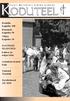 Nr. 98 Juuli-august-september 2010 EESTI METODISTI KIRIKU AJAKIRI Reeküla kogudus 100 Ruusmäe kogudus 50 Viitka kogudus 10 IGAVESED SEADUSED: kolmas ja neljas käsk Aastakonverentsi kaja Teekond Tistedali
Nr. 98 Juuli-august-september 2010 EESTI METODISTI KIRIKU AJAKIRI Reeküla kogudus 100 Ruusmäe kogudus 50 Viitka kogudus 10 IGAVESED SEADUSED: kolmas ja neljas käsk Aastakonverentsi kaja Teekond Tistedali
Head õppeaasta algust kogu vallarahvale! Heiki Hepner vallavanem
 Kohila valla leht September 2013. Nr. 8 (151) Head õppeaasta algust kogu vallarahvale! Heiki Hepner vallavanem Kohila valla maadel on koolid õppimiseks avatud juba 227 aastat. Kõik need aastad on olnud
Kohila valla leht September 2013. Nr. 8 (151) Head õppeaasta algust kogu vallarahvale! Heiki Hepner vallavanem Kohila valla maadel on koolid õppimiseks avatud juba 227 aastat. Kõik need aastad on olnud
Võimlemispeol Kui sõnast saab liblikalend osales üle 100 tantsija Kohila vallast
 KOHILA Kohila valla ajaleht 21. juuni 2017. Nr 9(231) Juuni- ja juulikuu sündmused 21. juuni 17.00 12. klassi lõpuaktus Kohila gümnaasiumis 23. juuni 18.00 Võidupüha tähistamine vabadussamba juures 19.30
KOHILA Kohila valla ajaleht 21. juuni 2017. Nr 9(231) Juuni- ja juulikuu sündmused 21. juuni 17.00 12. klassi lõpuaktus Kohila gümnaasiumis 23. juuni 18.00 Võidupüha tähistamine vabadussamba juures 19.30
PRITSUKLUBI LAULU RAAMAT
 PRITSUKLUBI LAULU RAAMAT HOMMIKUL KUI TÕUSEB PÄIKENE...2 ISA, ÄRA JOO PURJU ENNAST...2 JOO, SÕBER, JOO...3 HEI-JAH MEIL TULEB TÕUSTA...3 16 KANNU...4 SEE OLI ENNEMUISTSEL A'AL...4 KORD OLI MUL NAINE JA
PRITSUKLUBI LAULU RAAMAT HOMMIKUL KUI TÕUSEB PÄIKENE...2 ISA, ÄRA JOO PURJU ENNAST...2 JOO, SÕBER, JOO...3 HEI-JAH MEIL TULEB TÕUSTA...3 16 KANNU...4 SEE OLI ENNEMUISTSEL A'AL...4 KORD OLI MUL NAINE JA
HÄIREKESKUSE AASTARAAMAT
 HÄIREKESKUSE AASTARAAMAT 2013 Sisukord Sisukord 3 Hea lugeja! 5 Elanikkonna rahulolu uuring 2013 7 Häirekeskuse tublid inimesed 2013 14 Kõned ja väljakutsed 16 Häirekeskuse teenuste areng 2013 18 Arendustegevus
HÄIREKESKUSE AASTARAAMAT 2013 Sisukord Sisukord 3 Hea lugeja! 5 Elanikkonna rahulolu uuring 2013 7 Häirekeskuse tublid inimesed 2013 14 Kõned ja väljakutsed 16 Häirekeskuse teenuste areng 2013 18 Arendustegevus
Strasbourg, COM(2014) 469 final ROHELINE RAAMAT
 EUROOPA KOMISJON Strasbourg, 15.7.2014 COM(2014) 469 final ROHELINE RAAMAT Euroopa traditsioonilise oskusteabe kõige tõhusam kasutamine: võimalused Euroopa Liidu geograafilise tähise kaitse laiendamiseks
EUROOPA KOMISJON Strasbourg, 15.7.2014 COM(2014) 469 final ROHELINE RAAMAT Euroopa traditsioonilise oskusteabe kõige tõhusam kasutamine: võimalused Euroopa Liidu geograafilise tähise kaitse laiendamiseks
Secador. Manual do utilizador. Pesukuivati. Kasutusjuhend DPY 8405 GXHB _PT/
 Secador Manual do utilizador Pesukuivati Kasutusjuhend DPY 8405 GXHB2 PT ET 2960310947_PT/170518.1140 Leia este manual do utilizador em primeiro lugar! Caro Cliente, Agradecemos a sua preferíncia pelo
Secador Manual do utilizador Pesukuivati Kasutusjuhend DPY 8405 GXHB2 PT ET 2960310947_PT/170518.1140 Leia este manual do utilizador em primeiro lugar! Caro Cliente, Agradecemos a sua preferíncia pelo
CTIUJH. Orienteerumine sobib kõigile
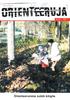 El CTIUJH Orienteerumine sobib kõigile Eesti Orienteerumisliidu üldkogu PÄEVAKORD Laupäev, 20. november 2010 14.00 Üldkogu töö algus EOL-i juhatuse tööst /S.Sild Ülevaade EOL kontori tegemistest /P.Poopuu
El CTIUJH Orienteerumine sobib kõigile Eesti Orienteerumisliidu üldkogu PÄEVAKORD Laupäev, 20. november 2010 14.00 Üldkogu töö algus EOL-i juhatuse tööst /S.Sild Ülevaade EOL kontori tegemistest /P.Poopuu
KAUBANDUS -TÖÖSTUS KOJA TEATAJA. Ilmub kaks korda kuus. Toimetus ja talitus
 KAUBANDUS -TÖÖSTUS KOJA Nr. 7. XIV aastakäik TEATAJA 5. Ilmub kaks korda kuus. aprillil 1939 Tellimishind Toimetus ja talitus Kuulutuste hinnad: Aastas.. kr. 3. Kaubandus-tööstuskoda, Tallinn, Pikk t.
KAUBANDUS -TÖÖSTUS KOJA Nr. 7. XIV aastakäik TEATAJA 5. Ilmub kaks korda kuus. aprillil 1939 Tellimishind Toimetus ja talitus Kuulutuste hinnad: Aastas.. kr. 3. Kaubandus-tööstuskoda, Tallinn, Pikk t.
Metsade iseloomustus ja metsatüübid Portugal
 PORTUGAL Portugali pindala on 92 000 km 2 ja rahvaarv ligikaudu 10 miljonit. Riigi mandriosa kliima on vahemereliste mõjudega, suved on kuivad ja soojad ning talved vihmased, kuid mõju avaldab ka parasvöötme
PORTUGAL Portugali pindala on 92 000 km 2 ja rahvaarv ligikaudu 10 miljonit. Riigi mandriosa kliima on vahemereliste mõjudega, suved on kuivad ja soojad ning talved vihmased, kuid mõju avaldab ka parasvöötme
2/2015 TEENÄITAJAD SAAME TUTTAVAKS MIDAGI IGALE SEGMENDILE UUED CAT TOOTED JÄTKUSUUTLIKU KAEVANDAMISE VALLAS WIHURI UUTE TÖÖTAJATEGA
 2/2015 WWW.WIHURI.EE TEENÄITAJAD JÄTKUSUUTLIKU KAEVANDAMISE VALLAS MIDAGI IGALE SEGMENDILE UUED CAT TOOTED SAAME TUTTAVAKS WIHURI UUTE TÖÖTAJATEGA 04 24 20 Selles numbris PROJEKTID SIIN JA MUJAL 04 KAEVANDAMINE
2/2015 WWW.WIHURI.EE TEENÄITAJAD JÄTKUSUUTLIKU KAEVANDAMISE VALLAS MIDAGI IGALE SEGMENDILE UUED CAT TOOTED SAAME TUTTAVAKS WIHURI UUTE TÖÖTAJATEGA 04 24 20 Selles numbris PROJEKTID SIIN JA MUJAL 04 KAEVANDAMINE
SURDOLOGOPEEDI KÄSIRAAMAT
 SURDOLOGOPEEDI KÄSIRAAMAT ELLE OJASAAR REELI MIŠINIENE Tallinn 2014 Surdologopeedi käsiraamat Toimetaja: Marika Padrik Keeletoimetaja: Ivi Piibeleht Kujundus ja küljendus: Irina Gron Fotod: Reeli Mišiniene
SURDOLOGOPEEDI KÄSIRAAMAT ELLE OJASAAR REELI MIŠINIENE Tallinn 2014 Surdologopeedi käsiraamat Toimetaja: Marika Padrik Keeletoimetaja: Ivi Piibeleht Kujundus ja küljendus: Irina Gron Fotod: Reeli Mišiniene
Märka ja tunnusta 2017
 räpina vallavolikogu ja vallavalitsuse häälekandja november 2017 Nr 164 0,32 EUR Märka ja tunnusta 2017 Räpina Vallavalitsus ootab kaasabi ja ettepanekuid, leidmaks taas väärilised nominendid Räpina valla
räpina vallavolikogu ja vallavalitsuse häälekandja november 2017 Nr 164 0,32 EUR Märka ja tunnusta 2017 Räpina Vallavalitsus ootab kaasabi ja ettepanekuid, leidmaks taas väärilised nominendid Räpina valla
Lühike paigaldusjuhend TEW-637AP H/W: V2
 Lühike paigaldusjuhend TEW-637AP H/W: V2 Table Sisukord of Contents Eesti... 1. Enne alustamist... 2. Riistvara paigaldamine... 1 1 2 Tõrkeotsing... 6 Version 03.04.2009 1. Enne alustamist Minimaalsed
Lühike paigaldusjuhend TEW-637AP H/W: V2 Table Sisukord of Contents Eesti... 1. Enne alustamist... 2. Riistvara paigaldamine... 1 1 2 Tõrkeotsing... 6 Version 03.04.2009 1. Enne alustamist Minimaalsed
RAUDTEEVÕRGUSTIKU TEADAANNE
 EDELARAUDTEE INFRASTRUKTUURI AS RAUDTEEVÕRGUSTIKU TEADAANNE LIIKLUSGRAAFIKUPERIOODIKS 01. juuni 2014 kuni 12. detsember 2015 Edelaraudtee Infrastruktuuri AS Kaare 25 72213 Türi telefon 38 57 123 faks 38
EDELARAUDTEE INFRASTRUKTUURI AS RAUDTEEVÕRGUSTIKU TEADAANNE LIIKLUSGRAAFIKUPERIOODIKS 01. juuni 2014 kuni 12. detsember 2015 Edelaraudtee Infrastruktuuri AS Kaare 25 72213 Türi telefon 38 57 123 faks 38
Parima elukeskkonnaga linn - Tartu!
 Uudised Taskusse tuleb lasersõja mängukoht Megazone Lk 3 Ehitajast näitlejaks Homme jõuab Sadamateatris Tartu publiku ette Vanemuise uuslavastus Kuningas Richard Kolmas, kus külalisnäitlejana teeb kaasa
Uudised Taskusse tuleb lasersõja mängukoht Megazone Lk 3 Ehitajast näitlejaks Homme jõuab Sadamateatris Tartu publiku ette Vanemuise uuslavastus Kuningas Richard Kolmas, kus külalisnäitlejana teeb kaasa
Õpetusi eestlaste eesnimede käänajale
 Õpetusi eestlaste eesnimede käänajale Argo Mund eesti keele instituudi keelekorraldaja Artikkel pakub tuge neile, kellel on tarvis käänata eesti eesnimesid. Nimenäited on pärit eesti keele instituudi keelenõuandele
Õpetusi eestlaste eesnimede käänajale Argo Mund eesti keele instituudi keelekorraldaja Artikkel pakub tuge neile, kellel on tarvis käänata eesti eesnimesid. Nimenäited on pärit eesti keele instituudi keelenõuandele
SEE RÕÕM ON ELUST ENDAST
 SEE RÕÕM ON ELUST ENST 130 kitarriakordidega poplaulu läbi aegade Koostanud Signe Sarik Kujundanud Mari Kaljuste Korrektuuri lugenud Eda Posti Koostanud Signe Sarik, 2012 utorid, 2012 ISBN 978 9985 3 2482
SEE RÕÕM ON ELUST ENST 130 kitarriakordidega poplaulu läbi aegade Koostanud Signe Sarik Kujundanud Mari Kaljuste Korrektuuri lugenud Eda Posti Koostanud Signe Sarik, 2012 utorid, 2012 ISBN 978 9985 3 2482
Compact Electrical Random Orbital Sander 150 mm (6 in.) & 125 mm (5 in.)
 Compact Electrical Random Orbital Sander 150 mm (6 in.) & 125 mm (5 in.) English Operating Instructions 6 Deutsch Betriebsanleitung 11 Italiano Istruzioni sull uso 17 Español Instrucciones de manejo 23
Compact Electrical Random Orbital Sander 150 mm (6 in.) & 125 mm (5 in.) English Operating Instructions 6 Deutsch Betriebsanleitung 11 Italiano Istruzioni sull uso 17 Español Instrucciones de manejo 23
KÄSIRAAMAT PÄRIMUSKULTUURI KASUTAMISEST TURISMIETTEVÕTTES. Koostaja: Ene Lukka-Jegikjan
 KÄSIRAAMAT PÄRIMUSKULTUURI KASUTAMISEST TURISMIETTEVÕTTES Koostaja: Ene Lukka-Jegikjan Tallinn 2014 Väljaandja: Eesti Põllumajandus-Kaubanduskoda Konsultandid: Mall Hiiemäe, Piret Õunapuu, Kati Taal Kujundus:
KÄSIRAAMAT PÄRIMUSKULTUURI KASUTAMISEST TURISMIETTEVÕTTES Koostaja: Ene Lukka-Jegikjan Tallinn 2014 Väljaandja: Eesti Põllumajandus-Kaubanduskoda Konsultandid: Mall Hiiemäe, Piret Õunapuu, Kati Taal Kujundus:
SPEKTRAALANALÜÜS TEOREETILINE OSA
 LABORATOORNE TÖÖ NR.7 SPEKTRAALANALÜÜS DISPERSIOON JA TEOREETILINE OSA Erineva lainepikkusega valguslained levivad keskkonnas erinevate kiirustega (vaakumis kõik sama kiirusega c 300 000 km/s). Valguse
LABORATOORNE TÖÖ NR.7 SPEKTRAALANALÜÜS DISPERSIOON JA TEOREETILINE OSA Erineva lainepikkusega valguslained levivad keskkonnas erinevate kiirustega (vaakumis kõik sama kiirusega c 300 000 km/s). Valguse
Agro Piim liikus pankuri kätte
 USD 11,47 EEK SEK 1,42 EEK Euribor 1,712 ÄP indeks -0,36% Pajula: kriis lõpetab ühe ajajärgu 585,21 Majandusanalüütik Hardo Pajula ütles eile Äripäeva lugejatele vastates muu hulgas ka seda, et ilmselt
USD 11,47 EEK SEK 1,42 EEK Euribor 1,712 ÄP indeks -0,36% Pajula: kriis lõpetab ühe ajajärgu 585,21 Majandusanalüütik Hardo Pajula ütles eile Äripäeva lugejatele vastates muu hulgas ka seda, et ilmselt
LISA I RAVIMI NIMETUSTE, RAVIMVORMIDE, TUGEVUSTE, MANUSTAMISVIISIDE JA MÜÜGILOA HOIDJATE LOETELU LIIKMESRIIKIDES
 LISA I RAVIMI NIMETUSTE, RAVIMVORMIDE, TUGEVUSTE, MANUSTAMISVIISIDE JA MÜÜGILOA HOIDJATE LOETELU LIIKMESRIIKIDES 1 Liikmesriik Müügiloa hoidja Nimetus Tugevus Ravimvorm Manustamisviis Austria Pfizer Corporation
LISA I RAVIMI NIMETUSTE, RAVIMVORMIDE, TUGEVUSTE, MANUSTAMISVIISIDE JA MÜÜGILOA HOIDJATE LOETELU LIIKMESRIIKIDES 1 Liikmesriik Müügiloa hoidja Nimetus Tugevus Ravimvorm Manustamisviis Austria Pfizer Corporation
KUIDAS VORMISTADA AMETIKIRJA
 Maire Raadik KUIDAS VORMISTADA AMETIKIRJA Keeleline juhend omavalitsusasutuste töötajaile Tartu 2008 Juhendi väljaandmist on toetanud Haridus- ja Teadusministeerium Toimetanud Tiiu Erelt Küljendanud ja
Maire Raadik KUIDAS VORMISTADA AMETIKIRJA Keeleline juhend omavalitsusasutuste töötajaile Tartu 2008 Juhendi väljaandmist on toetanud Haridus- ja Teadusministeerium Toimetanud Tiiu Erelt Küljendanud ja
I LISA RAVIMI OMADUSTE KOKKUVÕTE
 I LISA RAVIMI OMADUSTE KOKKUVÕTE 1 1. RAVIMPREPARAADI NIMETUS Circadin 2 mg toimeainet prolongeeritult vabastavad tabletid 2. KVALITATIIVNE JA KVANTITATIIVNE KOOSTIS Üks toimeainet prolongeeritult vabastav
I LISA RAVIMI OMADUSTE KOKKUVÕTE 1 1. RAVIMPREPARAADI NIMETUS Circadin 2 mg toimeainet prolongeeritult vabastavad tabletid 2. KVALITATIIVNE JA KVANTITATIIVNE KOOSTIS Üks toimeainet prolongeeritult vabastav
ELISA EESTI REISIKINDLUSTUSE TINGIMUSED
 ELISA EESTI REISIKINDLUSTUSE TINGIMUSED 1. TINGIMUSTES KASUTATAVAD MÕISTED 1.1. Kindlustatud isik mobiilsideteenuste tarbija, täpsemalt eraklient, kelle mobiiltelefoni number on aluseks Eesti Vabariigi
ELISA EESTI REISIKINDLUSTUSE TINGIMUSED 1. TINGIMUSTES KASUTATAVAD MÕISTED 1.1. Kindlustatud isik mobiilsideteenuste tarbija, täpsemalt eraklient, kelle mobiiltelefoni number on aluseks Eesti Vabariigi
Eestis toodetavate, imporditavate ja kasutatavate ohtlike kemikaalide kohta koostatud koondandmestik
 Eestis toodetavate, imporditavate ja kasutatavate ohtlike kemikaalide kohta koostatud koondandmestik Metoodilise osa aruanne Eestis toodetavate, imporditavate ja kasutatavate ohtlike kemikaalide kohta
Eestis toodetavate, imporditavate ja kasutatavate ohtlike kemikaalide kohta koostatud koondandmestik Metoodilise osa aruanne Eestis toodetavate, imporditavate ja kasutatavate ohtlike kemikaalide kohta
GRUNDFOS INSTRUCTIONS. Sololift+ WC-3. Installation and operating instructions FIN
 GRUNDFOS INSTRUCTIONS Sololift+ WC-3 Installation and operating instructions FIN c Declaration of Conformity We Grundfos declare under our sole responsibility that the products Sololift+ WC-3, to which
GRUNDFOS INSTRUCTIONS Sololift+ WC-3 Installation and operating instructions FIN c Declaration of Conformity We Grundfos declare under our sole responsibility that the products Sololift+ WC-3, to which
KUIDAS VORMISTADA AMETIKIRJA
 Maire Raadik KUIDAS VORMISTADA AMETIKIRJA Keeleline juhend omavalitsusasutuste töötajaile Tartu 2008 Juhendi väljaandmist on toetanud Haridus- ja Teadusministeerium EESSÕNA Toimetanud Tiiu Erelt Küljendanud
Maire Raadik KUIDAS VORMISTADA AMETIKIRJA Keeleline juhend omavalitsusasutuste töötajaile Tartu 2008 Juhendi väljaandmist on toetanud Haridus- ja Teadusministeerium EESSÕNA Toimetanud Tiiu Erelt Küljendanud
elanike kasvutrendi peeglis
 SUVISED TEETÖÖD Lk 5 Suvised teehooldustööd on poole peale jõudnud; lisaks algab teemaa-ala puhastamine nähtavuse parandamiseks. Tiraaž: 6050 KOLMAPÄEV, 11. 2018 KERGEJÕUSTIK Lk 2 Loomisel on Tabasalu
SUVISED TEETÖÖD Lk 5 Suvised teehooldustööd on poole peale jõudnud; lisaks algab teemaa-ala puhastamine nähtavuse parandamiseks. Tiraaž: 6050 KOLMAPÄEV, 11. 2018 KERGEJÕUSTIK Lk 2 Loomisel on Tabasalu
Loomemajandusteadlikkuse uuring
 Loomemajandusteadlikkuse uuring I osa: TEIE ANDMED Palun määratlege, kas Te olete loomemajandusvaldkonna, avaliku sektori, tööstusvõi teenindussektori esindaja ning täpsustage allvaldkond. Loomemajandusvaldkond,
Loomemajandusteadlikkuse uuring I osa: TEIE ANDMED Palun määratlege, kas Te olete loomemajandusvaldkonna, avaliku sektori, tööstusvõi teenindussektori esindaja ning täpsustage allvaldkond. Loomemajandusvaldkond,
Sedna. Sale on lahe. Kataloog 2010
 Sedna Sale on lahe Kataloog 2010 Mugavama ja turvalisema elu nimel Muutke oma argielu lihtsamaks ning oma laste jaoks turvalisemaks, kasutades Sedna mitmekesist funktsioonide valikut. Lisaks säästate ka
Sedna Sale on lahe Kataloog 2010 Mugavama ja turvalisema elu nimel Muutke oma argielu lihtsamaks ning oma laste jaoks turvalisemaks, kasutades Sedna mitmekesist funktsioonide valikut. Lisaks säästate ka
MIDA NÄEB, TEEB JA TAJUB TÖÖTUKASSA OSAKOND MAAKONNAS. Hetti Kask Eesti Töötukassa Raplamaa osakonna juhataja
 MIDA NÄEB, TEEB JA TAJUB TÖÖTUKASSA OSAKOND MAAKONNAS Hetti Kask Eesti Töötukassa Raplamaa osakonna juhataja Töötus Rapla maakonnas 2009-2010 Töötus Raplamaa omavalitsustes 2009-2010 Töötuse tsüklilisus
MIDA NÄEB, TEEB JA TAJUB TÖÖTUKASSA OSAKOND MAAKONNAS Hetti Kask Eesti Töötukassa Raplamaa osakonna juhataja Töötus Rapla maakonnas 2009-2010 Töötus Raplamaa omavalitsustes 2009-2010 Töötuse tsüklilisus
SAAREMAA VANASÕNADEST
 1. Mis on Saaremaa vanasõna? SAAREMAA VANASÕNADEST Tänuga Sünteri Sassile, kes innustas mind seda juttu kirjutama Mida tähendab Pöide vanasõna, Jaani vanasõna, Karja vanasõna, Mustjala vanasõna jne.? Mis
1. Mis on Saaremaa vanasõna? SAAREMAA VANASÕNADEST Tänuga Sünteri Sassile, kes innustas mind seda juttu kirjutama Mida tähendab Pöide vanasõna, Jaani vanasõna, Karja vanasõna, Mustjala vanasõna jne.? Mis
2013. AASTA SUVISTE SISEREISIDE UURING (VABA AJA REISID)
 0. AASTA SUVISTE SISEREISIDE UURING (VABA AJA REISID) Tellija: Ettevõtluse Arendamise Sihtasutus Turu-uuringute AS 0 Suviste sisereiside uuring 0 SISUKORD KOKKUVÕTE... UURINGU TAUST... Metoodika ja valim...
0. AASTA SUVISTE SISEREISIDE UURING (VABA AJA REISID) Tellija: Ettevõtluse Arendamise Sihtasutus Turu-uuringute AS 0 Suviste sisereiside uuring 0 SISUKORD KOKKUVÕTE... UURINGU TAUST... Metoodika ja valim...
Vändra Gümnaasium. Victoria Kaljuste 8. klass. Sõudeklubi Pärnu. Loovtöö. Juhendaja: Age Raimets
 Vändra Gümnaasium Victoria Kaljuste 8. klass Sõudeklubi Pärnu Loovtöö Juhendaja: Age Raimets Vändra 2016 Sisukord Sisukord... 2 Sissejuhatus... 3 1. Eesti sõudespordi arengulugu... 4 1.1 Esimene periood
Vändra Gümnaasium Victoria Kaljuste 8. klass Sõudeklubi Pärnu Loovtöö Juhendaja: Age Raimets Vändra 2016 Sisukord Sisukord... 2 Sissejuhatus... 3 1. Eesti sõudespordi arengulugu... 4 1.1 Esimene periood
Viidumäe looduskaitseala Sutru nõlva aluse allikasoo seire. Projekti Life Springday LIFE12 NAT/EE/ raames läbiviidud uuringute aruanne
 Viidumäe looduskaitseala Sutru nõlva aluse allikasoo seire Projekti Life Springday LIFE12 NAT/EE/000860 raames läbiviidud uuringute aruanne Koostajad: Nele Ingerpuu ja Mari Reitalu Sissejuhatus Käesolev
Viidumäe looduskaitseala Sutru nõlva aluse allikasoo seire Projekti Life Springday LIFE12 NAT/EE/000860 raames läbiviidud uuringute aruanne Koostajad: Nele Ingerpuu ja Mari Reitalu Sissejuhatus Käesolev
LISA I RAVIMI(TE) NIMETUSTE, RAVIMVORMI(DE), TUGEVUS(T)E, MANUSTAMISVIISI(DE), TAOTLEJA(TE), MÜÜGILOA HOIDJA(TE) LOETELU LIIKMESRIIKIDES
 LISA I RAVIMI(TE) NIMETUSTE, RAVIMVORMI(DE), TUGEVUS(T)E, MANUSTAMISVIISI(DE), TAOTLEJA(TE), MÜÜGILOA HOIDJA(TE) LOETELU LIIKMESRIIKIDES 1 Liikmesriik Müügiloa hoidja Ravimi väljamõeldud nimetus Tugevus
LISA I RAVIMI(TE) NIMETUSTE, RAVIMVORMI(DE), TUGEVUS(T)E, MANUSTAMISVIISI(DE), TAOTLEJA(TE), MÜÜGILOA HOIDJA(TE) LOETELU LIIKMESRIIKIDES 1 Liikmesriik Müügiloa hoidja Ravimi väljamõeldud nimetus Tugevus
Kohila kooli I OLÜMPIAMÄNGUD
 Nr 1. Veebruar 2011 Kohila valla leht 1. juuli 2015. Nr 13 (191) Kohila kooli I OLÜMPIAMÄNGUD Töökas ja meeldejääv kooli juubelit tähistav õppeaasta kulmineerus 2. juunil kooli I olümpiamängudega, täpsemalt
Nr 1. Veebruar 2011 Kohila valla leht 1. juuli 2015. Nr 13 (191) Kohila kooli I OLÜMPIAMÄNGUD Töökas ja meeldejääv kooli juubelit tähistav õppeaasta kulmineerus 2. juunil kooli I olümpiamängudega, täpsemalt
LISA I RAVIMI OMADUSTE KOKKUVÕTE
 LISA I RAVIMI OMADUSTE KOKKUVÕTE 1 1. RAVIMPREPARAADI NIMETUS Iscover 75 mg õhukese polümeerikattega tabletid 2. KVALITATIIVNE JA KVANTITATIIVNE KOOSTIS Iga õhukese polümeerikattega tablett sisaldab 75
LISA I RAVIMI OMADUSTE KOKKUVÕTE 1 1. RAVIMPREPARAADI NIMETUS Iscover 75 mg õhukese polümeerikattega tabletid 2. KVALITATIIVNE JA KVANTITATIIVNE KOOSTIS Iga õhukese polümeerikattega tablett sisaldab 75
Ettepanek: EUROOPA PARLAMENDI JA NÕUKOGU OTSUS
 EUROOPA KOMISJON Brüssel, 13.10.2011 KOM(2011) 664 lõplik C7-0334/11 ET Ettepanek: EUROOPA PARLAMENDI JA NÕUKOGU OTSUS Globaliseerumisega Kohanemise Euroopa Fondi kasutuselevõtmise kohta kooskõlas Euroopa
EUROOPA KOMISJON Brüssel, 13.10.2011 KOM(2011) 664 lõplik C7-0334/11 ET Ettepanek: EUROOPA PARLAMENDI JA NÕUKOGU OTSUS Globaliseerumisega Kohanemise Euroopa Fondi kasutuselevõtmise kohta kooskõlas Euroopa
Juhendmaterjal Ehitusprojekti dokumentide digitaalse vormistamise nõuded ehitusloa elektroonilisel taotlemisel. Lisa 1
 Lk 1 / 6 Lisa 1. Ehitisregistri andmebaasi digitaalgraafiliselt sisestatavate ehitiste kihinimede loetelu ja tehnilised nõuded NR JRK Ehitise kasutusotsarbe kood (aluseks Majandus- ja kommunikatsiooniministeeriumi
Lk 1 / 6 Lisa 1. Ehitisregistri andmebaasi digitaalgraafiliselt sisestatavate ehitiste kihinimede loetelu ja tehnilised nõuded NR JRK Ehitise kasutusotsarbe kood (aluseks Majandus- ja kommunikatsiooniministeeriumi
LISA I RAVIMI(TE) NIMETUSTE, RAVIMVORMI(DE), TUGEVUS(T)E, MANUSTAMISVIISI(DE), TAOTLEJA(TE), MÜÜGILOA HOIDJA(TE) LOETELU LIIKMESRIIKIDES
 LISA I RAVIMI(TE) NIMETUSTE, RAVIMVORMI(DE), TUGEVUS(T)E, MANUSTAMISVIISI(DE), TAOTLEJA(TE), MÜÜGILOA HOIDJA(TE) LOETELU LIIKMESRIIKIDES 1 Liikmesriik Müügiloa hoidja Ravimi väljamõeldud nimetus Tugevus
LISA I RAVIMI(TE) NIMETUSTE, RAVIMVORMI(DE), TUGEVUS(T)E, MANUSTAMISVIISI(DE), TAOTLEJA(TE), MÜÜGILOA HOIDJA(TE) LOETELU LIIKMESRIIKIDES 1 Liikmesriik Müügiloa hoidja Ravimi väljamõeldud nimetus Tugevus
I LISA RAVIMI OMADUSTE KOKKUVÕTE
 I LISA RAVIMI OMADUSTE KOKKUVÕTE 1 Käesoleva ravimi suhtes kohaldatakse täiendavat järelevalvet, mis võimaldab kiiresti tuvastada uut ohutusteavet. Tervishoiutöötajatel palutakse teavitada kõigist võimalikest
I LISA RAVIMI OMADUSTE KOKKUVÕTE 1 Käesoleva ravimi suhtes kohaldatakse täiendavat järelevalvet, mis võimaldab kiiresti tuvastada uut ohutusteavet. Tervishoiutöötajatel palutakse teavitada kõigist võimalikest
LABORATOORNE TÖÖ NR. 10
 LABORATOORNE TÖÖ NR. 10 HOLOGRAAFIA TÖÖ EESMÄRK 1. rakendusega tutvumine 2. Kujutise heiastamine laseri abil 3. Kujutuse heiastamine erinevate valgusallikate abil. TÖÖVAHENDID Valgusallikas (OS-9102C),
LABORATOORNE TÖÖ NR. 10 HOLOGRAAFIA TÖÖ EESMÄRK 1. rakendusega tutvumine 2. Kujutise heiastamine laseri abil 3. Kujutuse heiastamine erinevate valgusallikate abil. TÖÖVAHENDID Valgusallikas (OS-9102C),
SÕNAMOODUSTUS. Sõnamoodustusabi. Sirje Mäearu. Nime-, tsitaatsõna- ja lühendituletised. Kas Jamaicalane, jamaicalane või jamaicalane?
 SÕNAMOODUSTUS Sõnamoodustusabi Sirje Mäearu Nime-, tsitaatsõna- ja lühendituletised Kas Jamaicalane, jamaicalane või jamaicalane? Tuletised, mis on saadud isiku-, koha- vm nimest, kirjutatakse väikese
SÕNAMOODUSTUS Sõnamoodustusabi Sirje Mäearu Nime-, tsitaatsõna- ja lühendituletised Kas Jamaicalane, jamaicalane või jamaicalane? Tuletised, mis on saadud isiku-, koha- vm nimest, kirjutatakse väikese
Teemanttööriistad. Teemanttööriistad. Hilti. Suudab rohkem. Kestab kauem Teemanttööriistad
 Teemanttööriistad Hilti. Suudab rohkem. Kestab kauem. 72 03 Teemanttööriistad Käsiteemantpuurmasin DD EC- TopSpin-tehnoloogia tagab kõrge tootlikkuse. Tehnilised näitajad DD EC- Nimipinge 230 V Tarbitav
Teemanttööriistad Hilti. Suudab rohkem. Kestab kauem. 72 03 Teemanttööriistad Käsiteemantpuurmasin DD EC- TopSpin-tehnoloogia tagab kõrge tootlikkuse. Tehnilised näitajad DD EC- Nimipinge 230 V Tarbitav
Roteador Residencial Wireless N 300 Mbps TEW-731BR
 Roteador Residencial Wireless N 300 Mbps TEW-731BR ŸGuia de Instalação Rápida (1) 1.02 PORTUGUÊS 1. Antes de Iniciar Conteúdo da Embalagem ŸTEW-731BR ŸCD-ROM de Guia do Usuário ŸGuia de Instalação Rápida
Roteador Residencial Wireless N 300 Mbps TEW-731BR ŸGuia de Instalação Rápida (1) 1.02 PORTUGUÊS 1. Antes de Iniciar Conteúdo da Embalagem ŸTEW-731BR ŸCD-ROM de Guia do Usuário ŸGuia de Instalação Rápida
TomTom XL. Suporte EasyPort TM. Carregador de carro. Receptor RDS-TMC* Documentação. Cabo USB. * Não incluído em todos os produtos.
 TomTom XL 1. O que vem na embalagem O que vem na embalagem TomTom XL Suporte EasyPort TM Carregador de carro Receptor RDS-TMC* Documentação Cabo USB * Não incluído em todos os produtos. 2 2. Preparar o
TomTom XL 1. O que vem na embalagem O que vem na embalagem TomTom XL Suporte EasyPort TM Carregador de carro Receptor RDS-TMC* Documentação Cabo USB * Não incluído em todos os produtos. 2 2. Preparar o
ENGLISH Health and Safety guide... 3 Installation guide ESPAÑOL Guía de Salud y Seguridad e Instalación... 6 Guía de instalación...
 Health & Safety and Installation guide Guía de salud y seguridad y de instalación Tervishoiu ja ohutuse ning paigaldamise juhend Consignes d'installation, utilisation et sécurité Sveikatos ir saugos bei
Health & Safety and Installation guide Guía de salud y seguridad y de instalación Tervishoiu ja ohutuse ning paigaldamise juhend Consignes d'installation, utilisation et sécurité Sveikatos ir saugos bei
TomTom ONE. Suporte EasyPort TM. Carregador de carro. Receptor RDS-TMC* Documentação. Cabo USB. * Não incluído em todos os produtos.
 TomTom ONE 1. O que vem na embalagem O que vem na embalagem TomTom ONE Suporte EasyPort TM Carregador de carro Receptor RDS-TMC* Documentação Cabo USB * Não incluído em todos os produtos. 2 2. Preparar
TomTom ONE 1. O que vem na embalagem O que vem na embalagem TomTom ONE Suporte EasyPort TM Carregador de carro Receptor RDS-TMC* Documentação Cabo USB * Não incluído em todos os produtos. 2 2. Preparar
Koostajad: Ain Kallis, Külli Loodla, Ene Tillmann, Miina Krabbi, Epp Juust, Riina Pärg, Anne Jõeveer, Veera Šišova, Piret Pärnpuu
 EEST METEOROLOOGA AASTARAAMAT Sisukord Sissejuhatus... Vaatlusjaamade võrk... Mõõteriistad ilmateenistuse vaatlusvõrgus... VäikeMaarja meteoroloogiaväljaku plaan... Õhutemperatuuri mõõte... Ülevaade aasta
EEST METEOROLOOGA AASTARAAMAT Sisukord Sissejuhatus... Vaatlusjaamade võrk... Mõõteriistad ilmateenistuse vaatlusvõrgus... VäikeMaarja meteoroloogiaväljaku plaan... Õhutemperatuuri mõõte... Ülevaade aasta
Mapas Digitais de Trânsito em Tempo Real
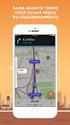 Especialização em Transportes e Vias de Comunicação Sistemas e Tecnologias Inteligentes de Transportes Painel Lisboa 10 outubro 2012 Mapas Digitais de Trânsito em Tempo Real Dr. Luís Gabriel Fernandes
Especialização em Transportes e Vias de Comunicação Sistemas e Tecnologias Inteligentes de Transportes Painel Lisboa 10 outubro 2012 Mapas Digitais de Trânsito em Tempo Real Dr. Luís Gabriel Fernandes
Laenukäitumise uuringu üldkokkuvõte
 Laenukäitumise uuringu üldkokkuvõte Kes on kiirlaenuvõtja? Teostaja: Psience OÜ Veebruar, 9 Laenukäitumise uuringu üldkokkuvõte Kes on kiirlaenuvõtja? Teostaja üldandmed: Psience OÜ Registrikood 1152414
Laenukäitumise uuringu üldkokkuvõte Kes on kiirlaenuvõtja? Teostaja: Psience OÜ Veebruar, 9 Laenukäitumise uuringu üldkokkuvõte Kes on kiirlaenuvõtja? Teostaja üldandmed: Psience OÜ Registrikood 1152414
Ÿ Câmara network megapixel PoE dia/noite TV-IP662PI. Ÿ Guia de Instalação Rápida (1)
 Ÿ Câmara network megapixel PoE dia/noite TV-IP662PI Ÿ Guia de Instalação Rápida (1) TV-IP662PI (V1) /05.20.2016 1. Antes de Iniciar Conteúdo da Embalagem Ÿ TV-IP662PI Ÿ CD-ROM de Utilitários e Guia do
Ÿ Câmara network megapixel PoE dia/noite TV-IP662PI Ÿ Guia de Instalação Rápida (1) TV-IP662PI (V1) /05.20.2016 1. Antes de Iniciar Conteúdo da Embalagem Ÿ TV-IP662PI Ÿ CD-ROM de Utilitários e Guia do
Access Point para Exterior N150 com PoE TEW-715APO. Guia de Instalação Rápida (1)
 Access Point para Exterior N150 com PoE TEW-715APO Guia de Instalação Rápida (1) TEW-715APO (V1.0R) / 08.23.2012 Português 1. Antes de Começar Conteúdo da Embalagem TEW-715APO CD-ROM (Guia do Usuário)
Access Point para Exterior N150 com PoE TEW-715APO Guia de Instalação Rápida (1) TEW-715APO (V1.0R) / 08.23.2012 Português 1. Antes de Começar Conteúdo da Embalagem TEW-715APO CD-ROM (Guia do Usuário)
AO SEU DESTINO LEVA VOCÊ TRAFFIC TOMTOM MAIS RÁPIDO O TOMTOM TRAFFIC LEVA VOCÊ ATÉ O DESTINO MAIS RAPIDAMENTE
 O TOMTOM TRAFFIC LEVA VOCÊ ATÉ O DESTINO MAIS RAPIDAMENTE A TomTom é líder no fornecimento de serviços de trânsito. A TomTom monitora, processa e fornece informações de trânsito através de tecnologias
O TOMTOM TRAFFIC LEVA VOCÊ ATÉ O DESTINO MAIS RAPIDAMENTE A TomTom é líder no fornecimento de serviços de trânsito. A TomTom monitora, processa e fornece informações de trânsito através de tecnologias
AO SEU CHEGUE DESTINO TRAFFIC TOMTOM MAIS RÁPIDO COM TOMTOM TRAFFIC CHEGUE MAIS RÁPIDO AO SEU DESTINO
 COM TOMTOM TRAFFIC CHEGUE MAIS RÁPIDO AO SEU DESTINO A TomTom é líder no fornecimento de serviços de trânsito. A TomTom monitoriza, processa e fornece informações de trânsito através de tecnologia desenvolvida
COM TOMTOM TRAFFIC CHEGUE MAIS RÁPIDO AO SEU DESTINO A TomTom é líder no fornecimento de serviços de trânsito. A TomTom monitoriza, processa e fornece informações de trânsito através de tecnologia desenvolvida
I LISA RAVIMI OMADUSTE KOKKUVÕTE
 I LISA RAVIMI OMADUSTE KOKKUVÕTE 1 1. RAVIMPREPARAADI NIMETUS DuoTrav 40 mikrogrammi/ml + 5 mg/ml silmatilgad, lahus. 2. KVALITATIIVNE JA KVANTITATIIVNE KOOSTIS Iga ml lahust sisaldab 40 mikrogrammi travoprosti
I LISA RAVIMI OMADUSTE KOKKUVÕTE 1 1. RAVIMPREPARAADI NIMETUS DuoTrav 40 mikrogrammi/ml + 5 mg/ml silmatilgad, lahus. 2. KVALITATIIVNE JA KVANTITATIIVNE KOOSTIS Iga ml lahust sisaldab 40 mikrogrammi travoprosti
Quick Installation Guide TEW-637AP H/W: V1
 Quick Installation Guide TEW-637AP H/W: V1 Table Table of Contents of Contents English... 1 1. Before You Start... 2. Hardware Installation... Troubleshooting... 6 1 2 Version 01.31.2009 1. Before You
Quick Installation Guide TEW-637AP H/W: V1 Table Table of Contents of Contents English... 1 1. Before You Start... 2. Hardware Installation... Troubleshooting... 6 1 2 Version 01.31.2009 1. Before You
Ponto de Acesso PoE Wireless N 5GHz Outdoor de Alto Ganho 12 dbi
 Ponto de Acesso PoE Wireless N 5GHz Outdoor de Alto Ganho 12 dbi TEW-676APBO Guia de Instalação Rápida (1) TEW-676APBO (V1.0R) / 03.07.2012 PORTUGUÊS 1. Antes de Iniciar Conteúdo da Embalagem ŸTEW-676APBO
Ponto de Acesso PoE Wireless N 5GHz Outdoor de Alto Ganho 12 dbi TEW-676APBO Guia de Instalação Rápida (1) TEW-676APBO (V1.0R) / 03.07.2012 PORTUGUÊS 1. Antes de Iniciar Conteúdo da Embalagem ŸTEW-676APBO
1. Primeiros passos Montar o seu equipamento de navegação
 TomTom XL 1. Primeiros passos Primeiros passos Montar o seu equipamento de navegação 1. Pressione o Suporte de ventosa EasyPort do seu TomTom XL contra o pára-brisas do automóvel. 1 2. Ajuste o ângulo
TomTom XL 1. Primeiros passos Primeiros passos Montar o seu equipamento de navegação 1. Pressione o Suporte de ventosa EasyPort do seu TomTom XL contra o pára-brisas do automóvel. 1 2. Ajuste o ângulo
6º ENCONTRO MISSÃO DE CASA
 6º ENCONTRO Ana Paula d Aquino Carina C.B. Pinheiro Fonoaudiólogas Resumindo... Como as consoantes são produzidas Órgãos da fala passivos e ativos Importância da articulação precisa das consoantes para
6º ENCONTRO Ana Paula d Aquino Carina C.B. Pinheiro Fonoaudiólogas Resumindo... Como as consoantes são produzidas Órgãos da fala passivos e ativos Importância da articulação precisa das consoantes para
 TEW-455APBO 2.01 108Mbps 14dBi High Power Wireless Outdoor PoE Access Point (TEW-455APBO) 19dBi Outdoor High Gain Directional Antenna (TEW-AO19D) Internet Cable/DSL Modem Cable (TEW-ASAL1) PoE
TEW-455APBO 2.01 108Mbps 14dBi High Power Wireless Outdoor PoE Access Point (TEW-455APBO) 19dBi Outdoor High Gain Directional Antenna (TEW-AO19D) Internet Cable/DSL Modem Cable (TEW-ASAL1) PoE
Euroopa Liidu, Islandi, Liechtensteini Vürstiriigi ja Norra Kuningriigi vaheline LEPING EMP finantsmehhanismi kohta aastateks
 L 291/4 Euroopa Liidu Teataja 9.11.2010 Euroopa Liidu, Islandi, Liechtensteini Vürstiriigi ja Norra Kuningriigi vaheline LEPING EMP finantsmehhanismi kohta aastateks 2009 2014 EUROOPA LIIT, ISLAND, LIECHTENSTEINI
L 291/4 Euroopa Liidu Teataja 9.11.2010 Euroopa Liidu, Islandi, Liechtensteini Vürstiriigi ja Norra Kuningriigi vaheline LEPING EMP finantsmehhanismi kohta aastateks 2009 2014 EUROOPA LIIT, ISLAND, LIECHTENSTEINI
